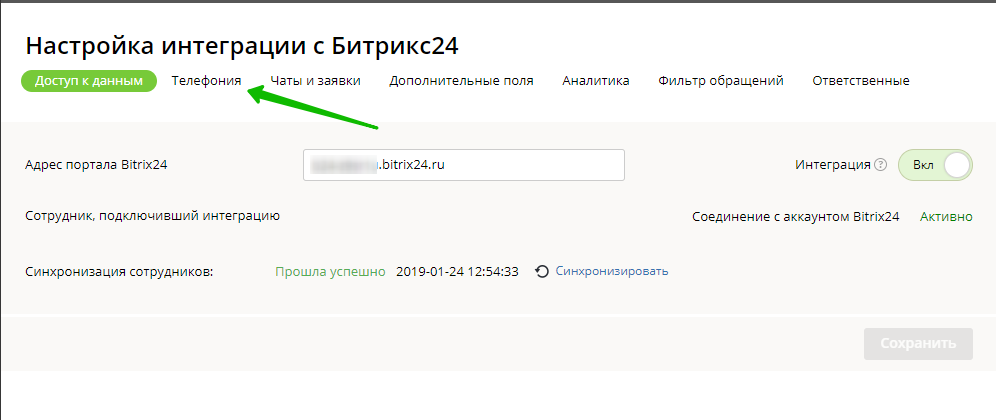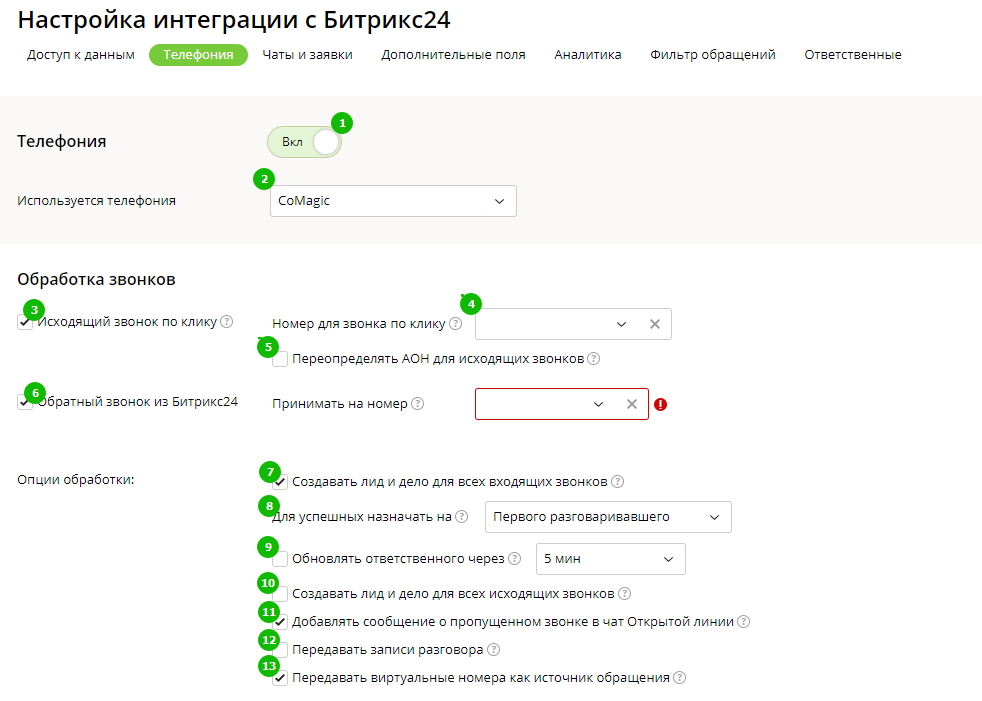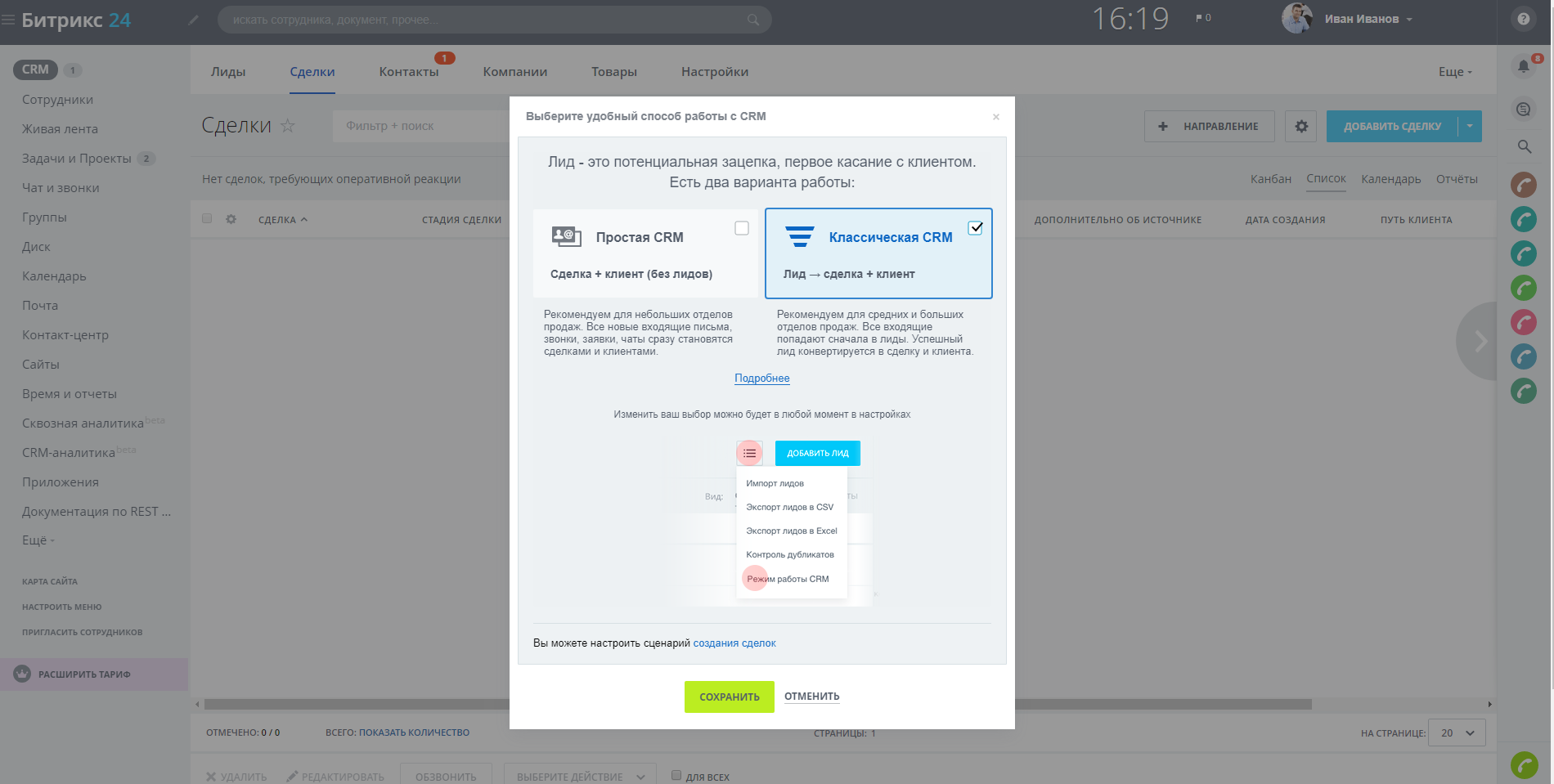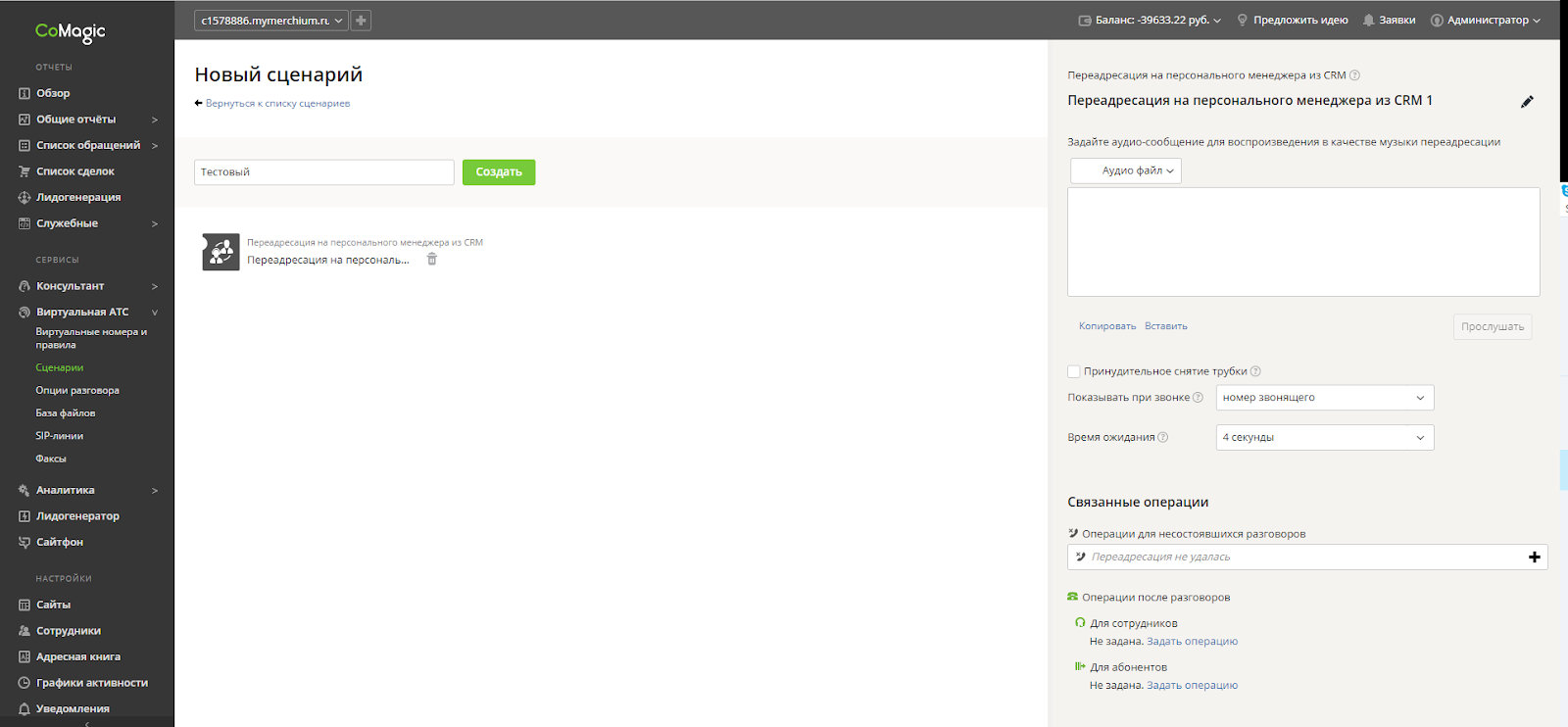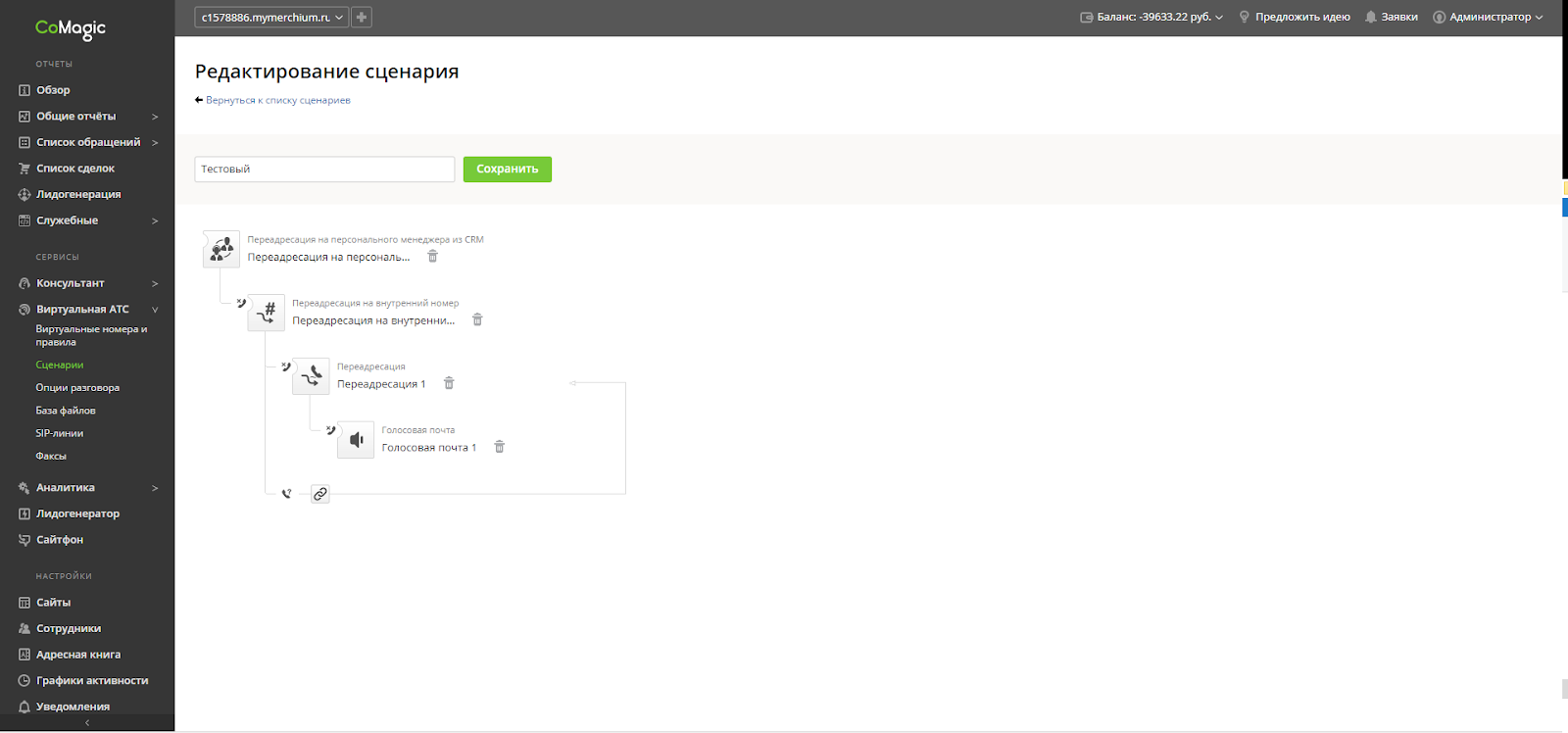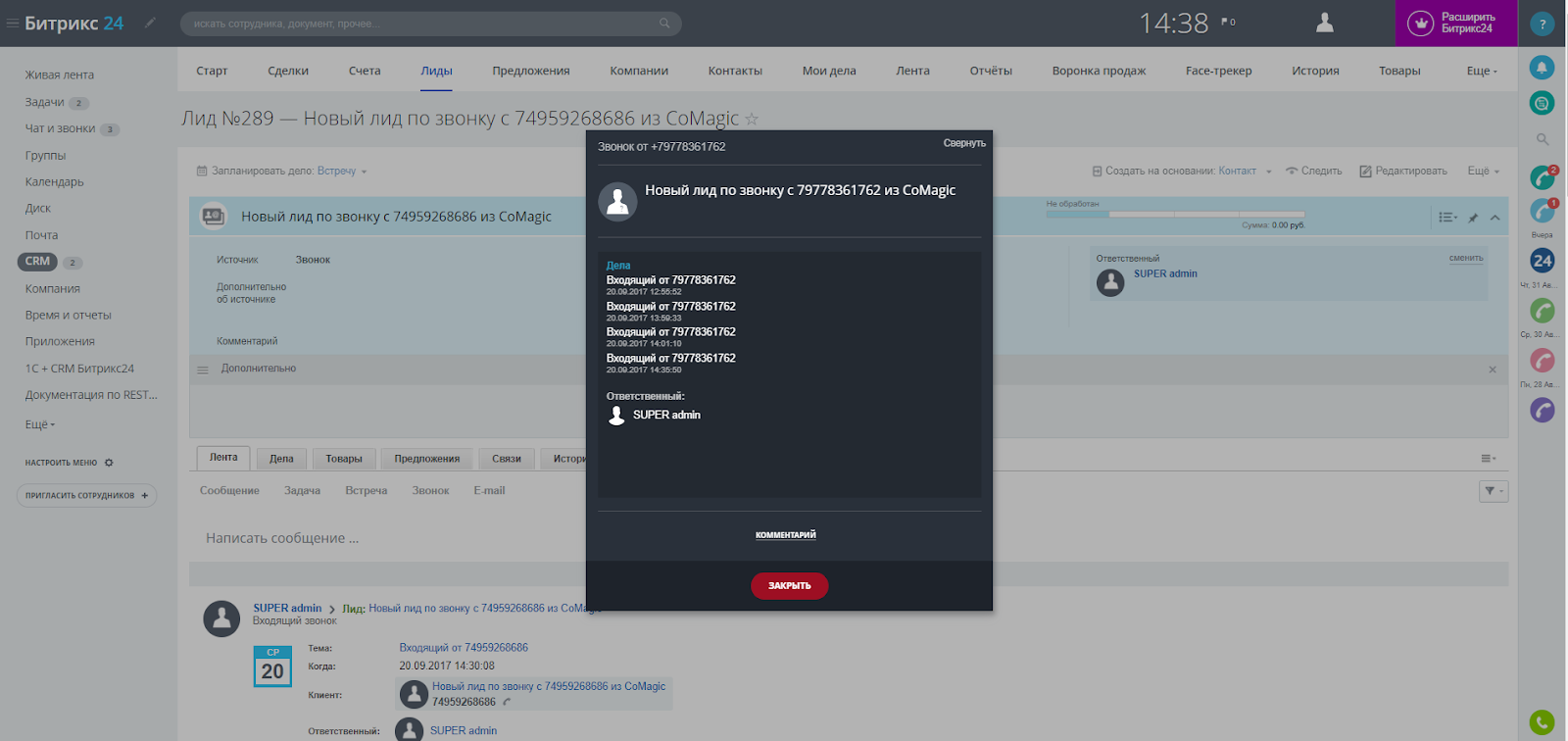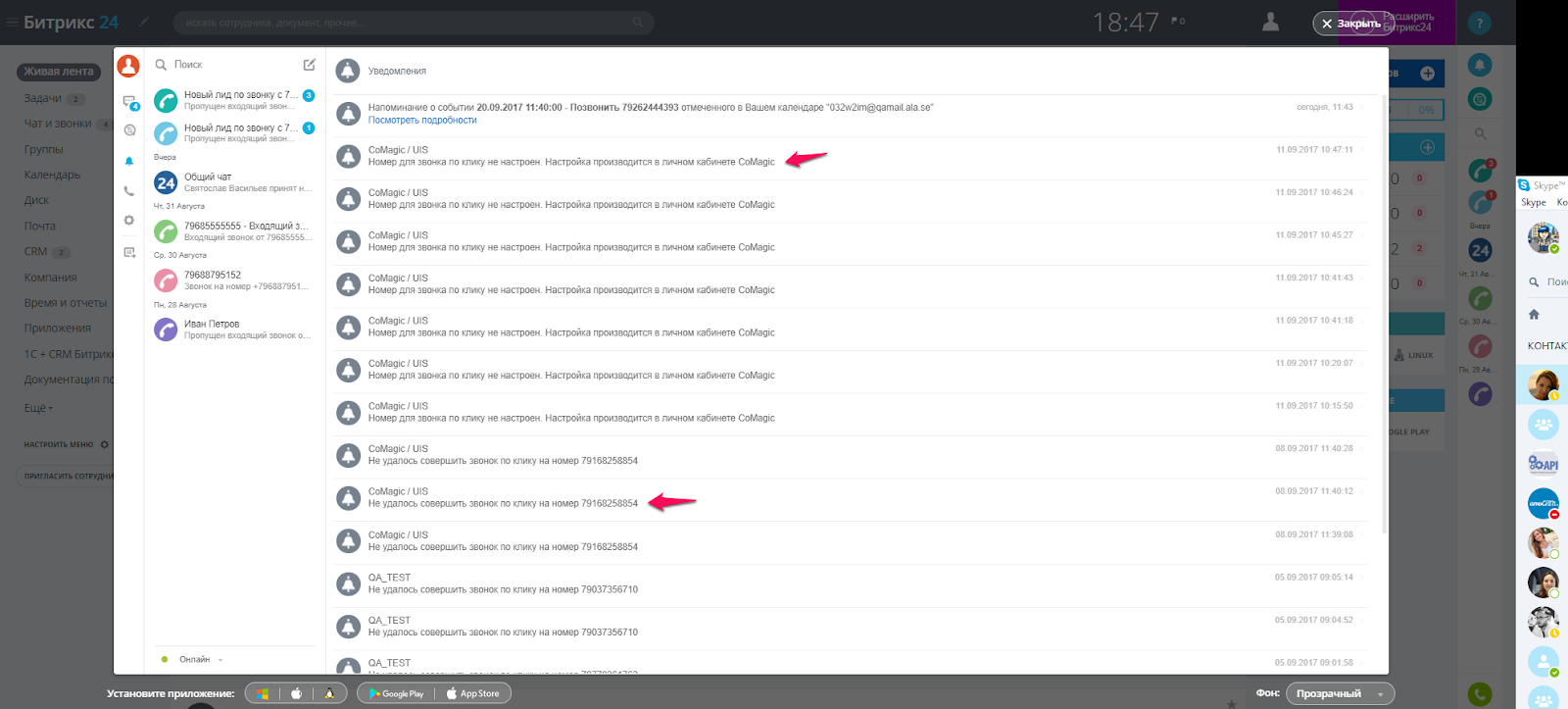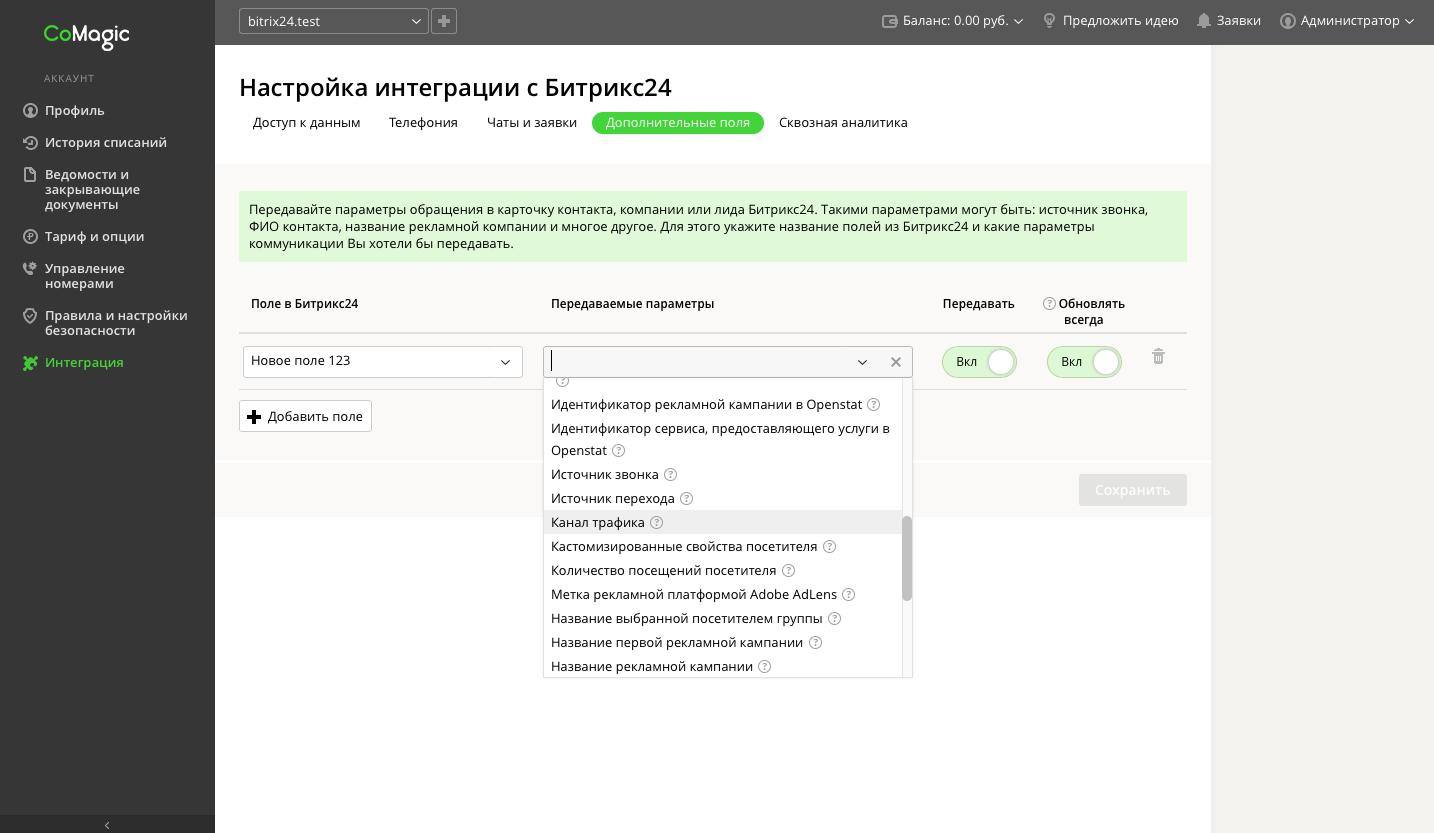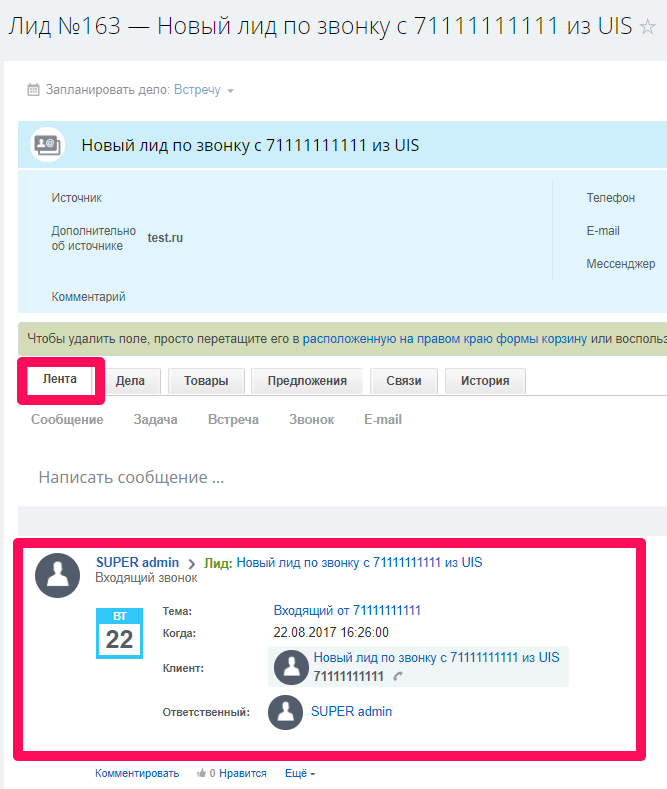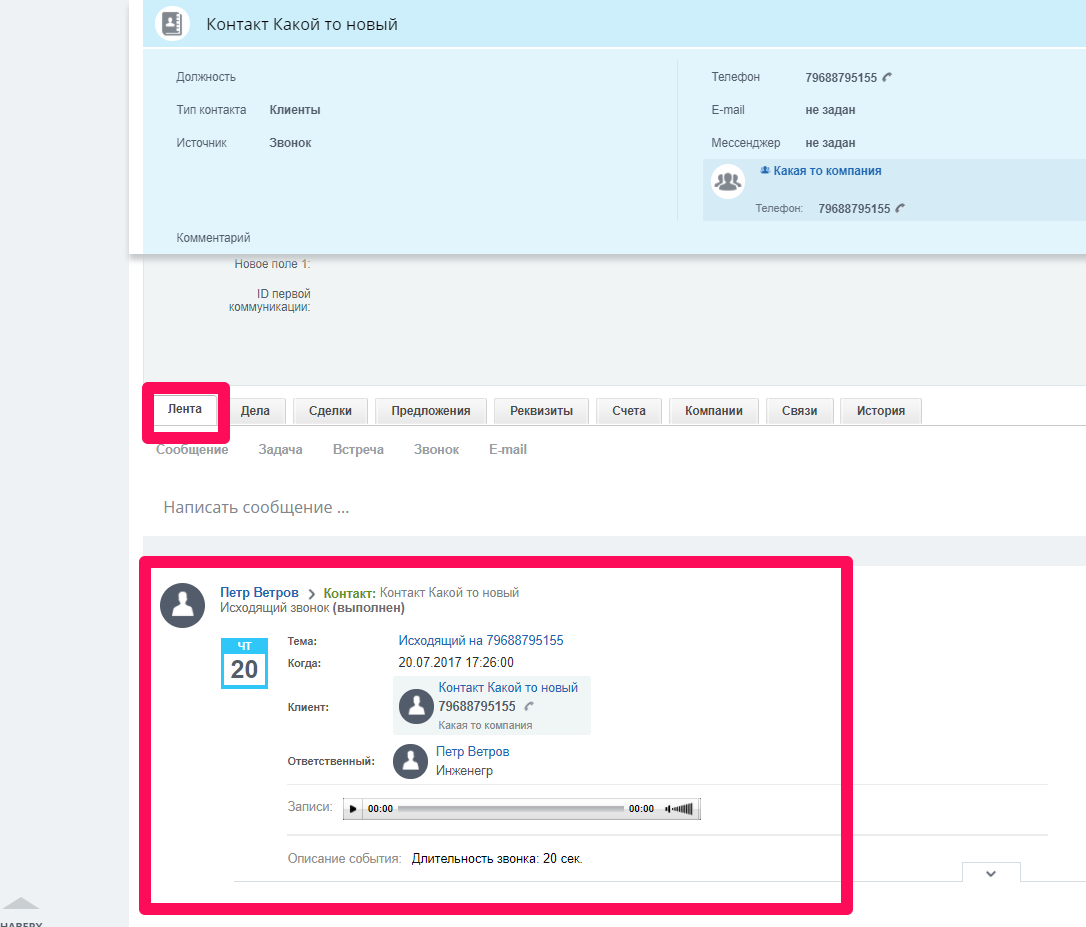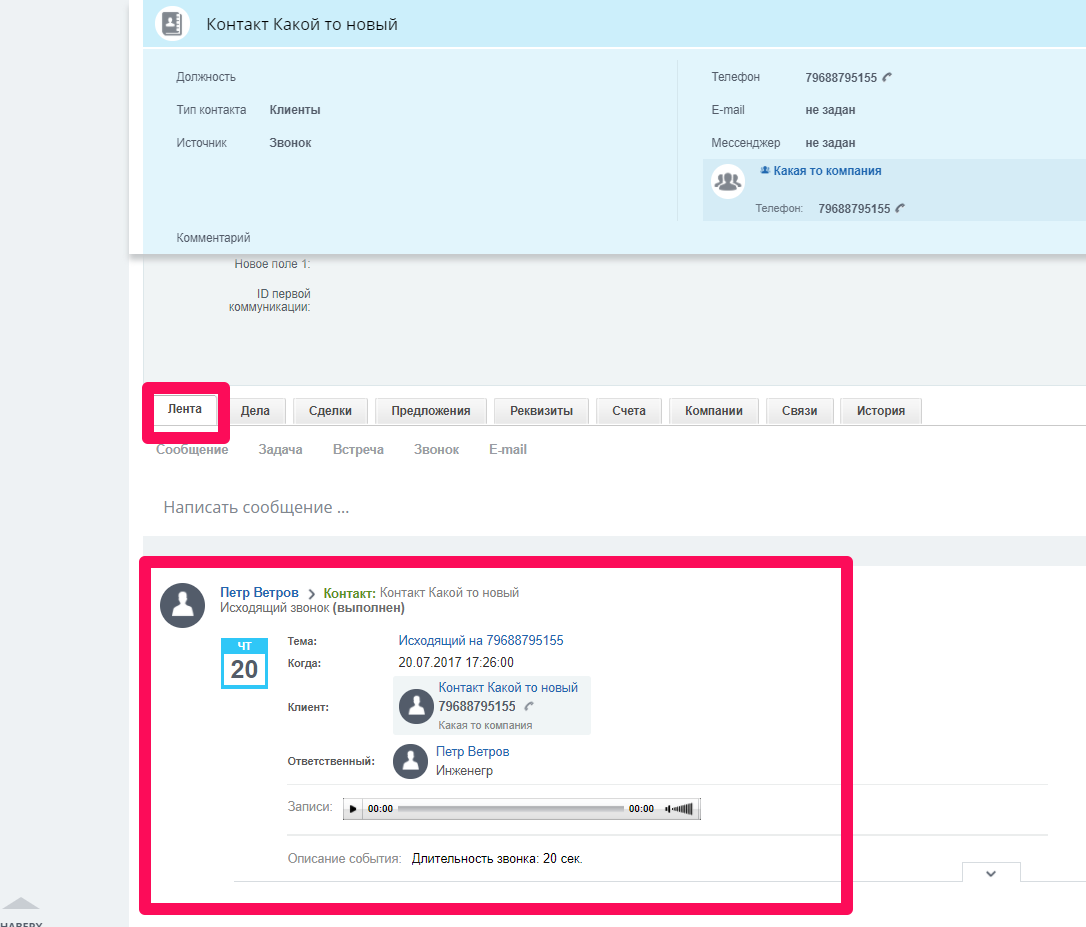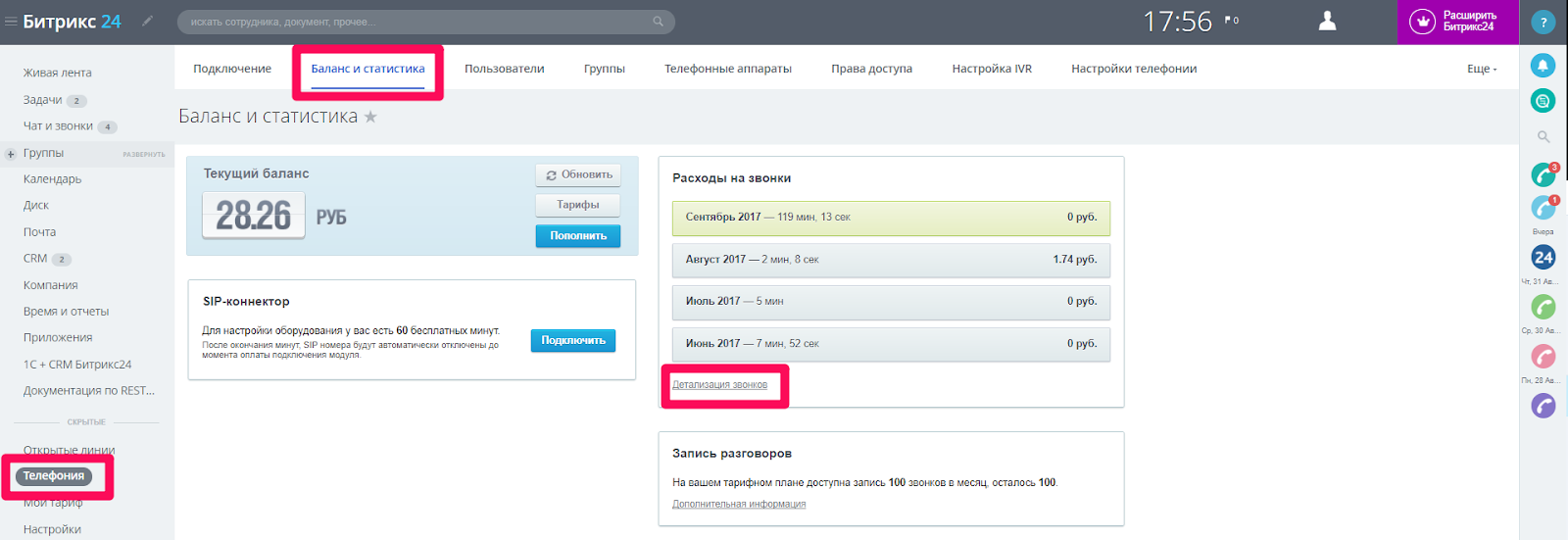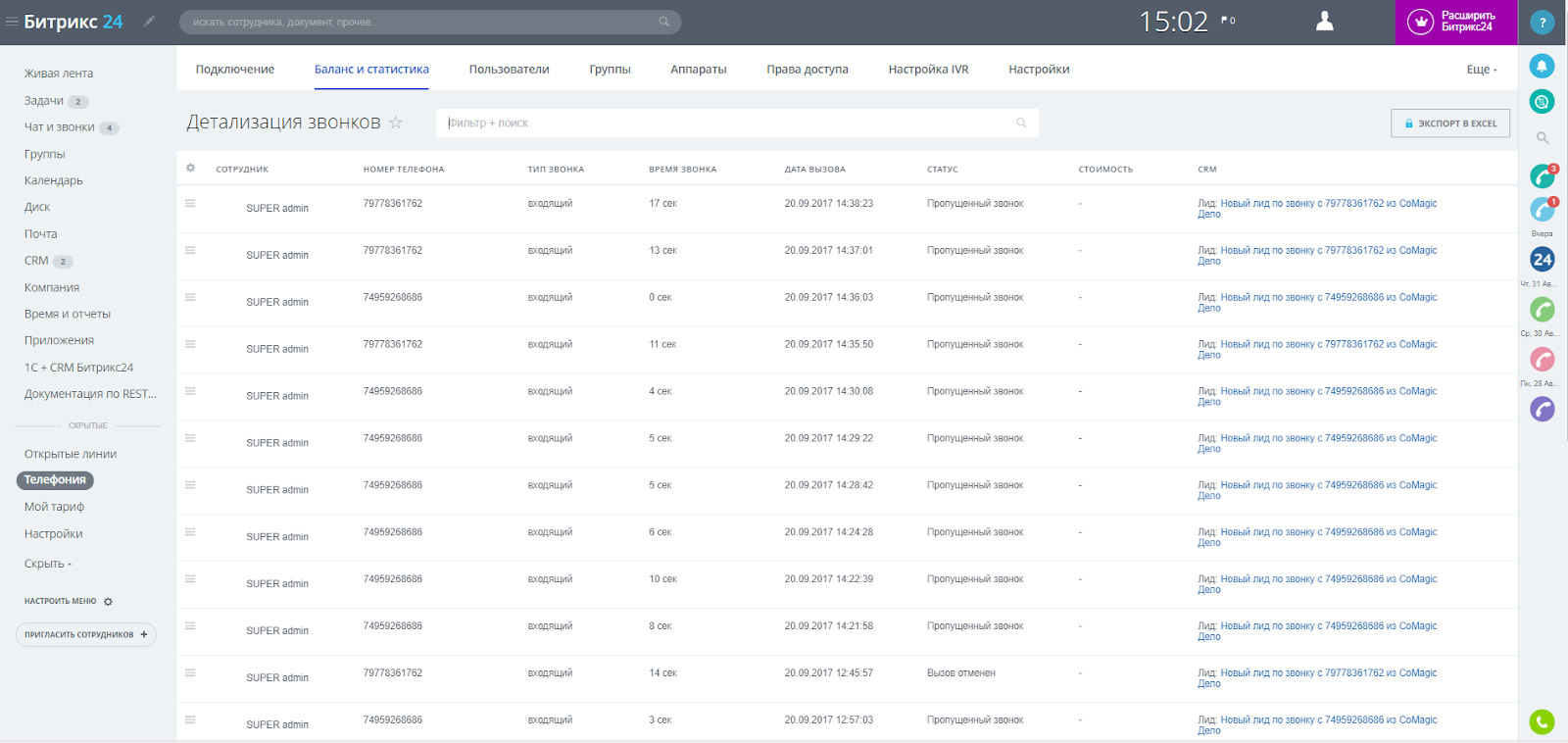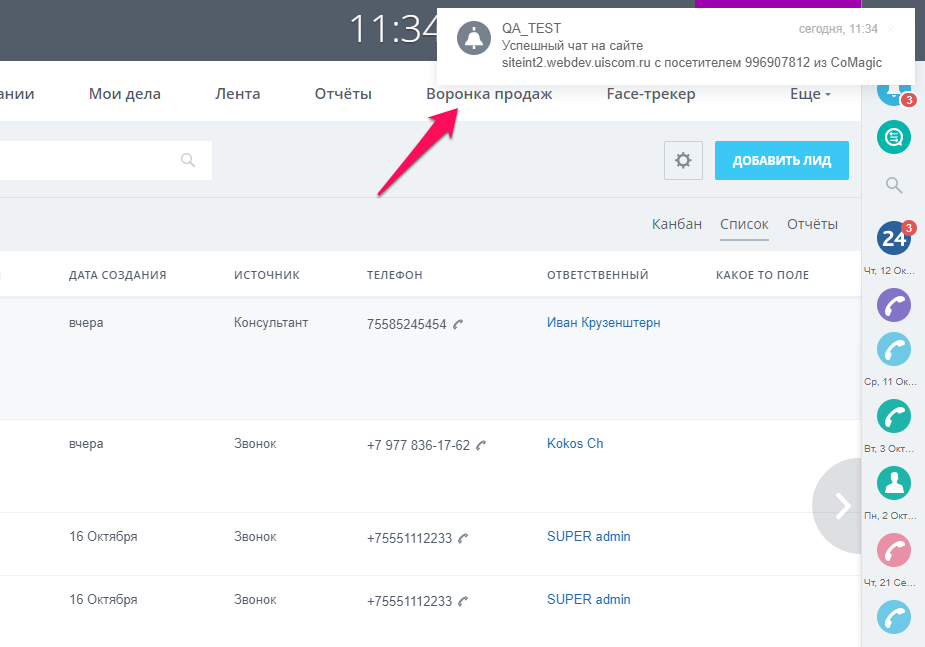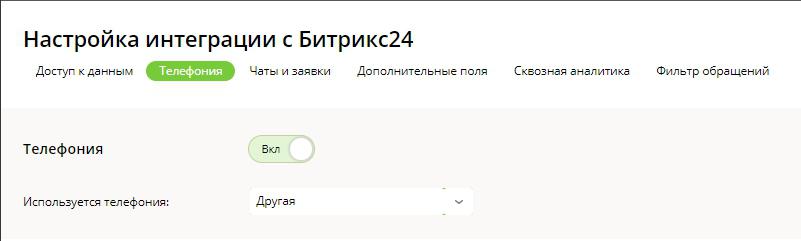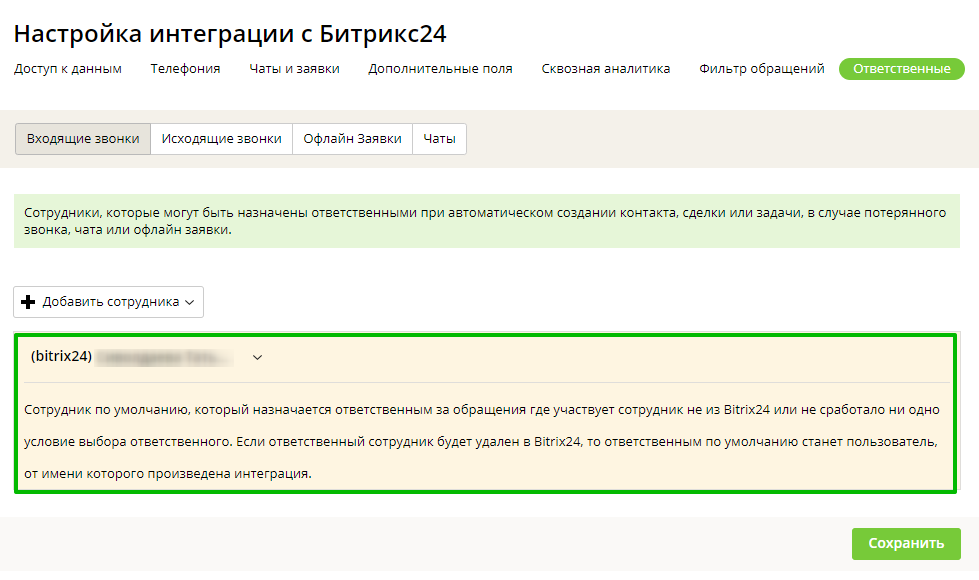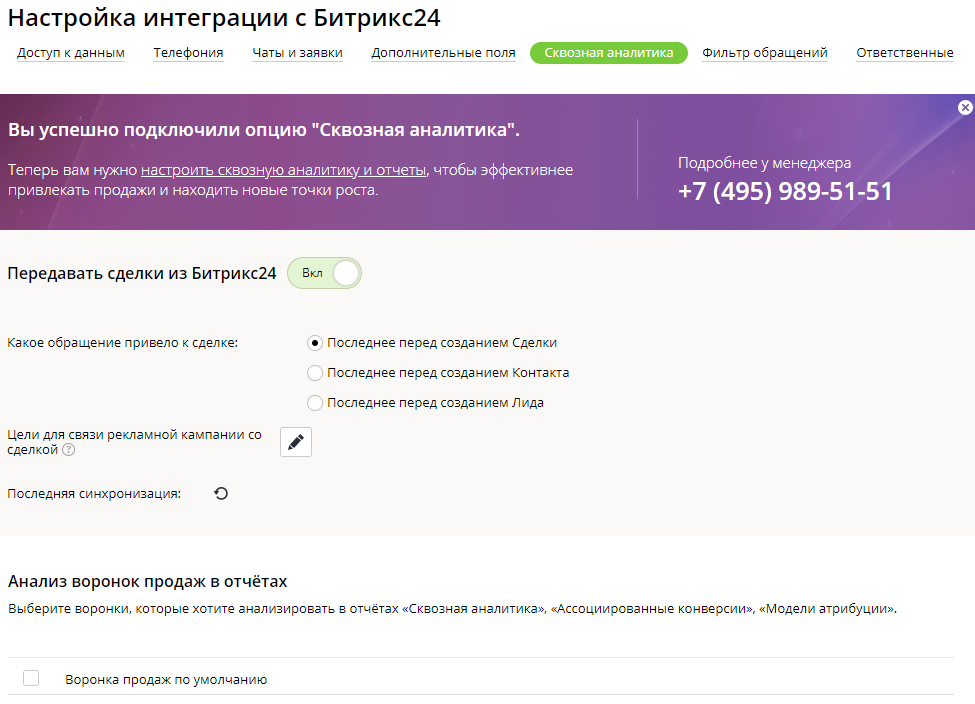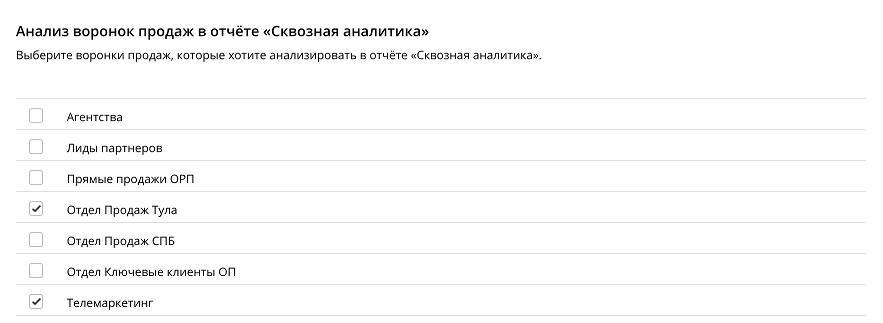Подключение интеграции Битрикс24
Подключить интеграцию можно как с браузерной версией Битрикс24, так и с коробочной.
У коробочной версии есть особенности:
-
необходимо иметь последнюю стабильную версию портала (обновить систему можно в личном кабинете Битрикс24);
-
должны быть HTTPS подключение и не самоподписанные сертификаты;
-
нужно подключить модули «Rest API» и «Телефония» в Битрикс24
-
для всех приложений нужно отключить проверку заполнения обязательный пользовательских полей: CRM >> Настройки >> Другой >> Прочие настройки >> Приложения: выключить
- для синхронизации сотрудников обязательно указывать подразделение в карточке сотрудника в Битрикс24
Интеграция CoMagic c Битрикс24 подключается в два простых шага:
-
Установка приложения CoMagic в магазине приложений Битрикс24.
-
Активация и настройка интеграции в личном кабинете CoMagic
Установка приложения в Битрикс24
1. В Битрикс24 заходим в раздел Приложения:
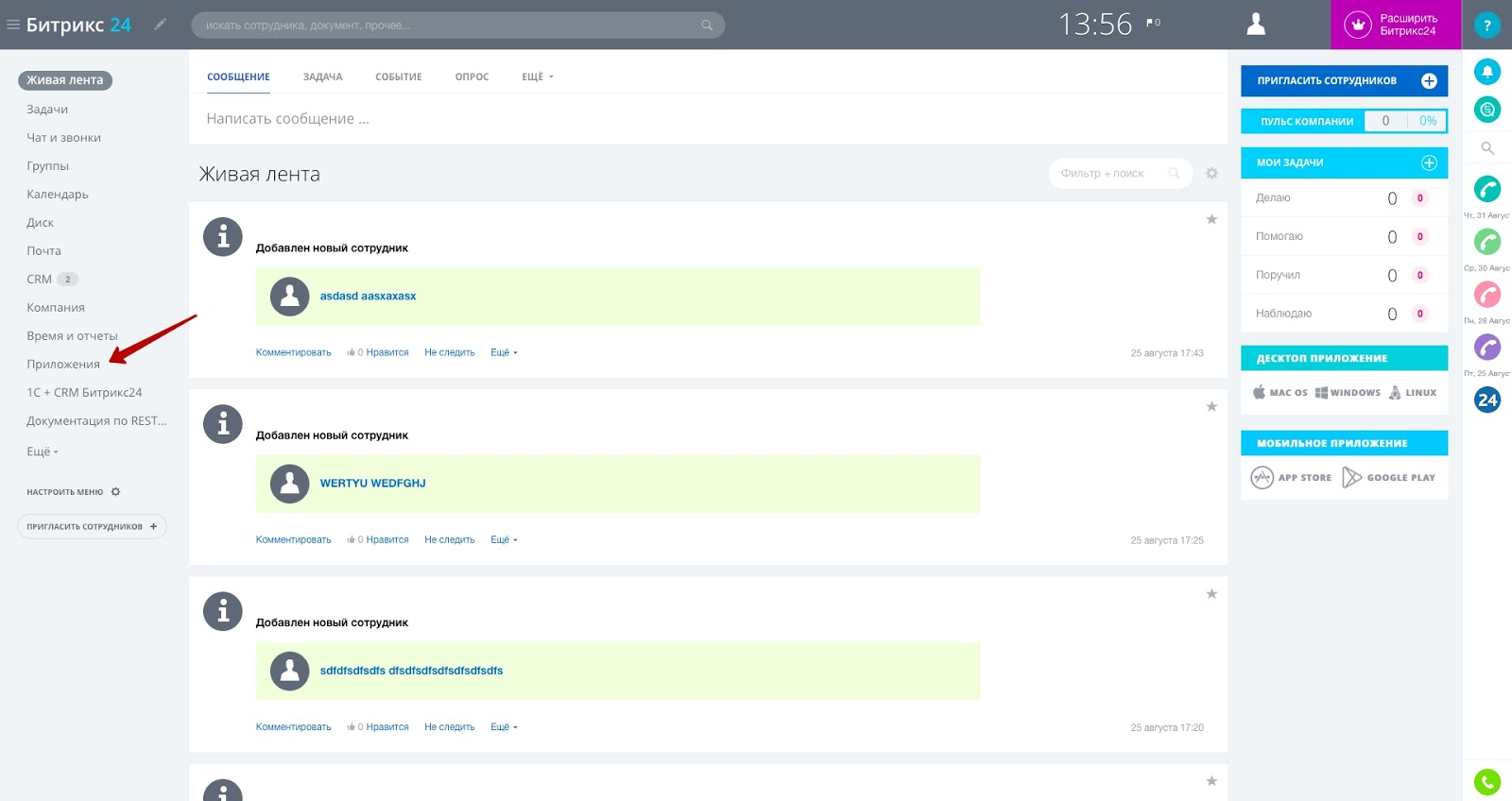
2. Находим CoMagic в поиске и заходим на страницу интеграции.
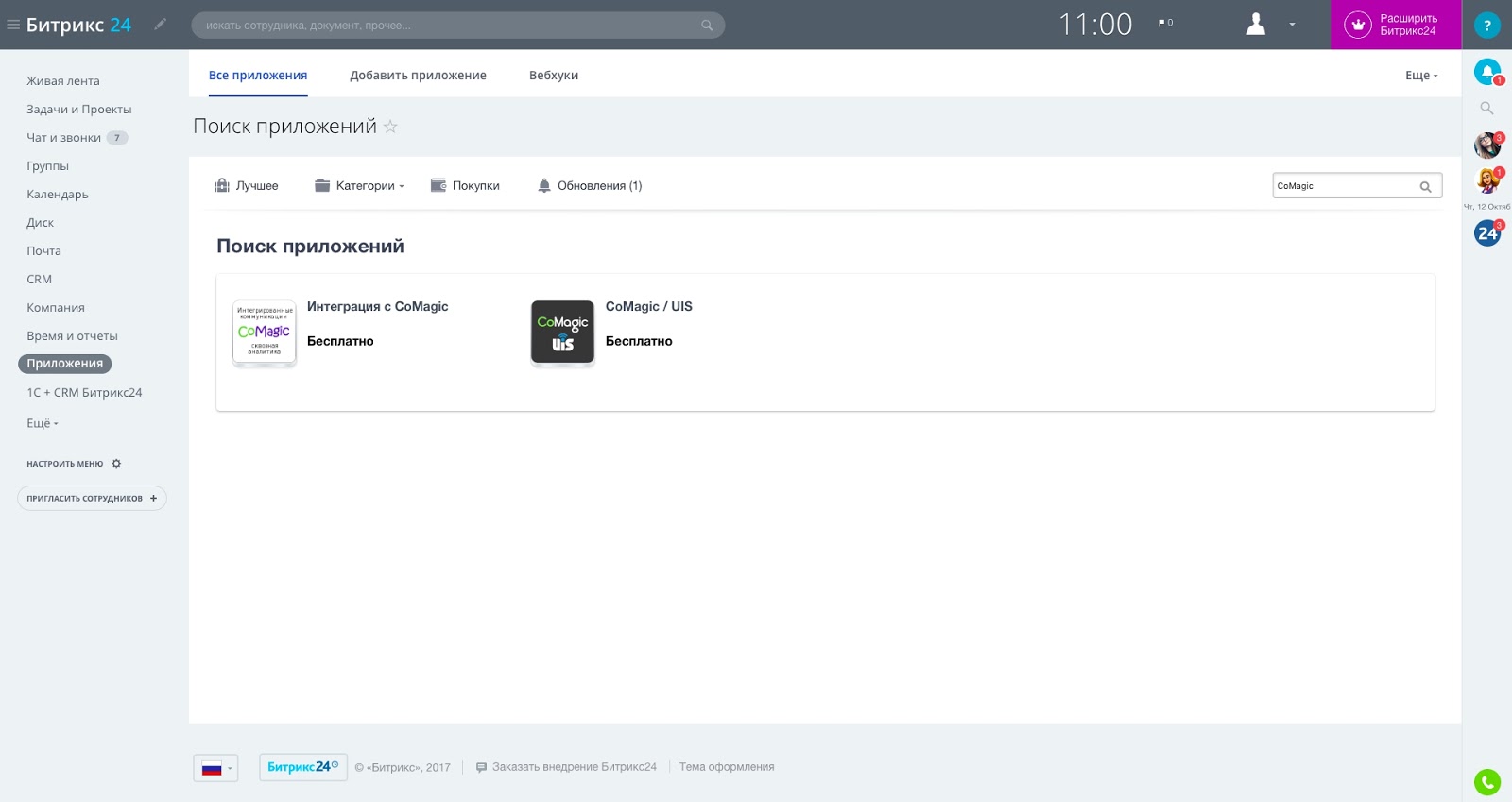
3. Нажимаем кнопку “Установить”.
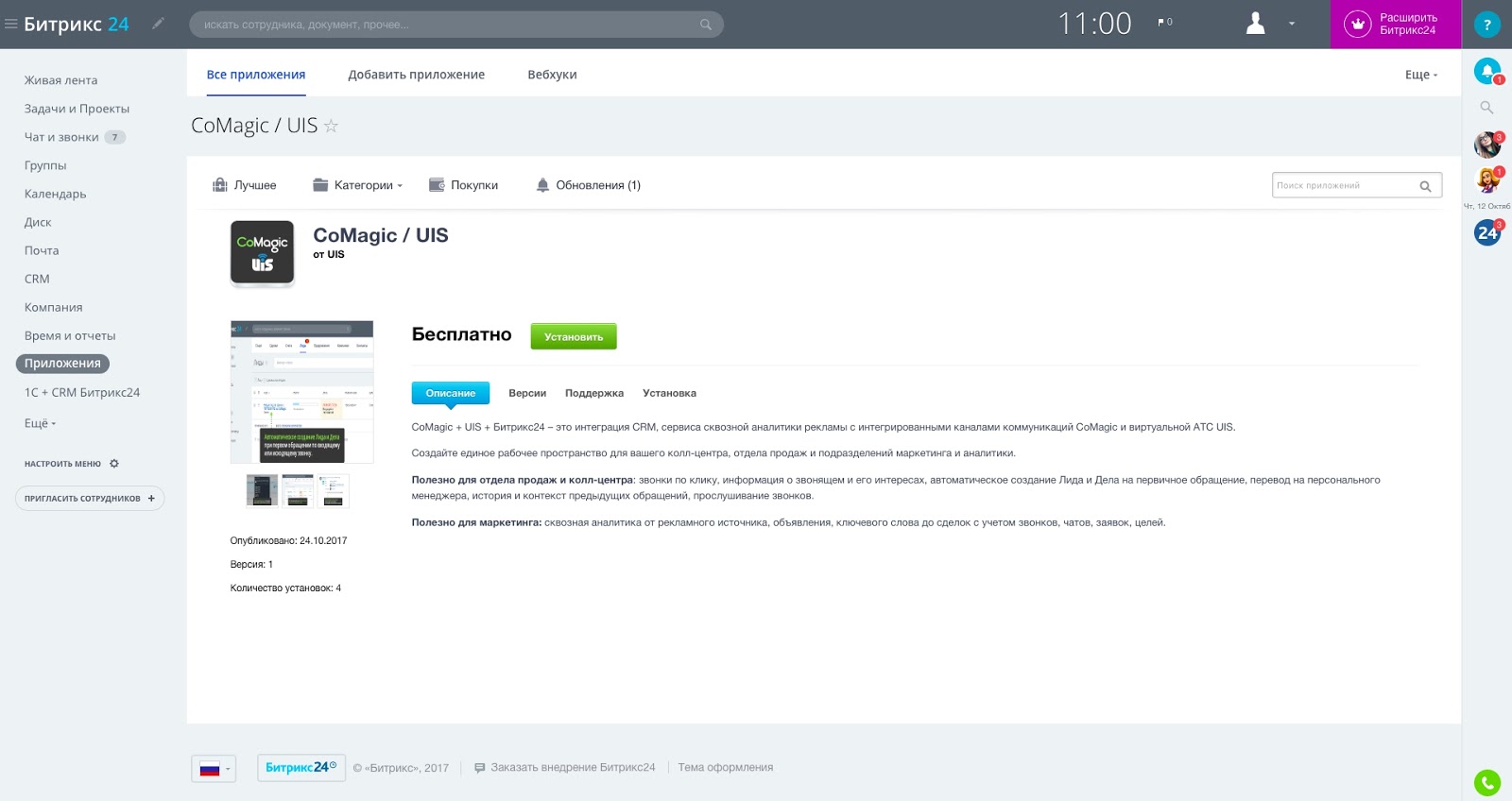
Активация и настройка в личном кабинете CoMagic
1. Заходим в личный кабинет CoMagic с паролем администратора в раздел Аккаунт – Интеграции – Битрикс24 и нажимаем кнопку Подключить.
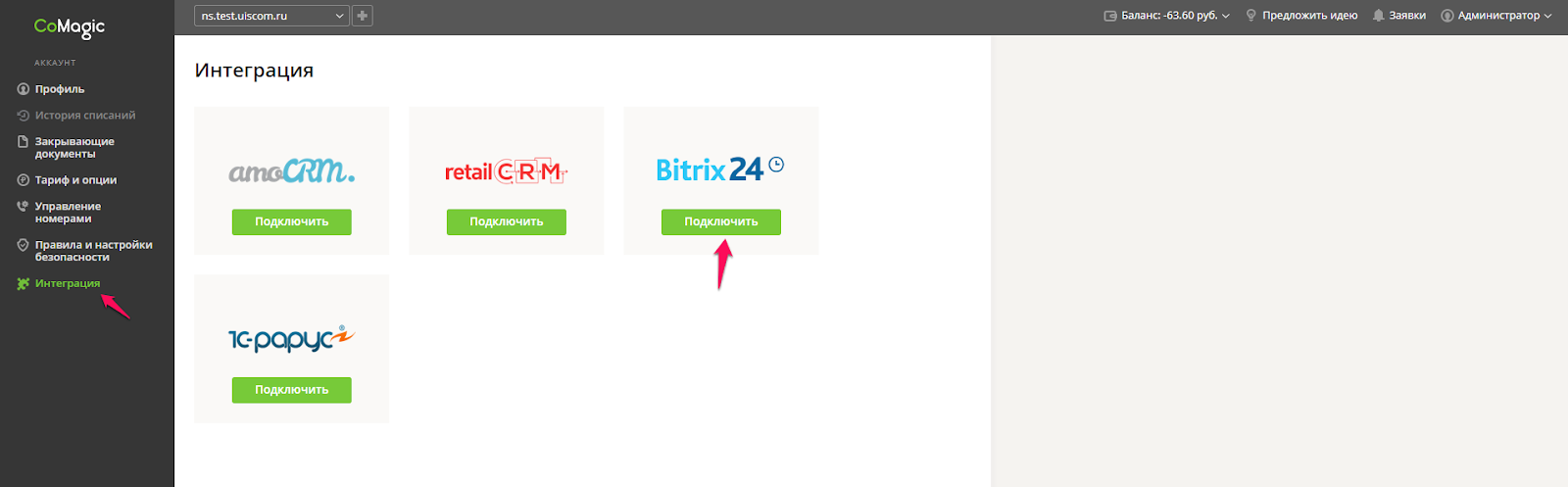
2. Вводим адрес вашего портала Битрикс24 и нажимаем кнопку Подключить.
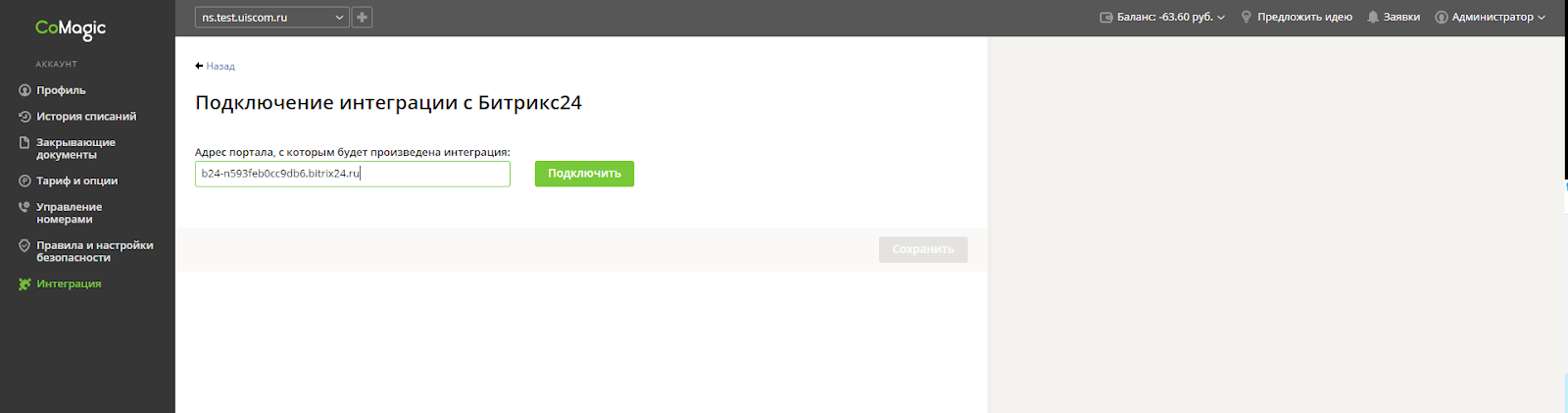
3. В открывшемся окне вводим логин и пароль пользователя Битрикс24 с правами администратора.
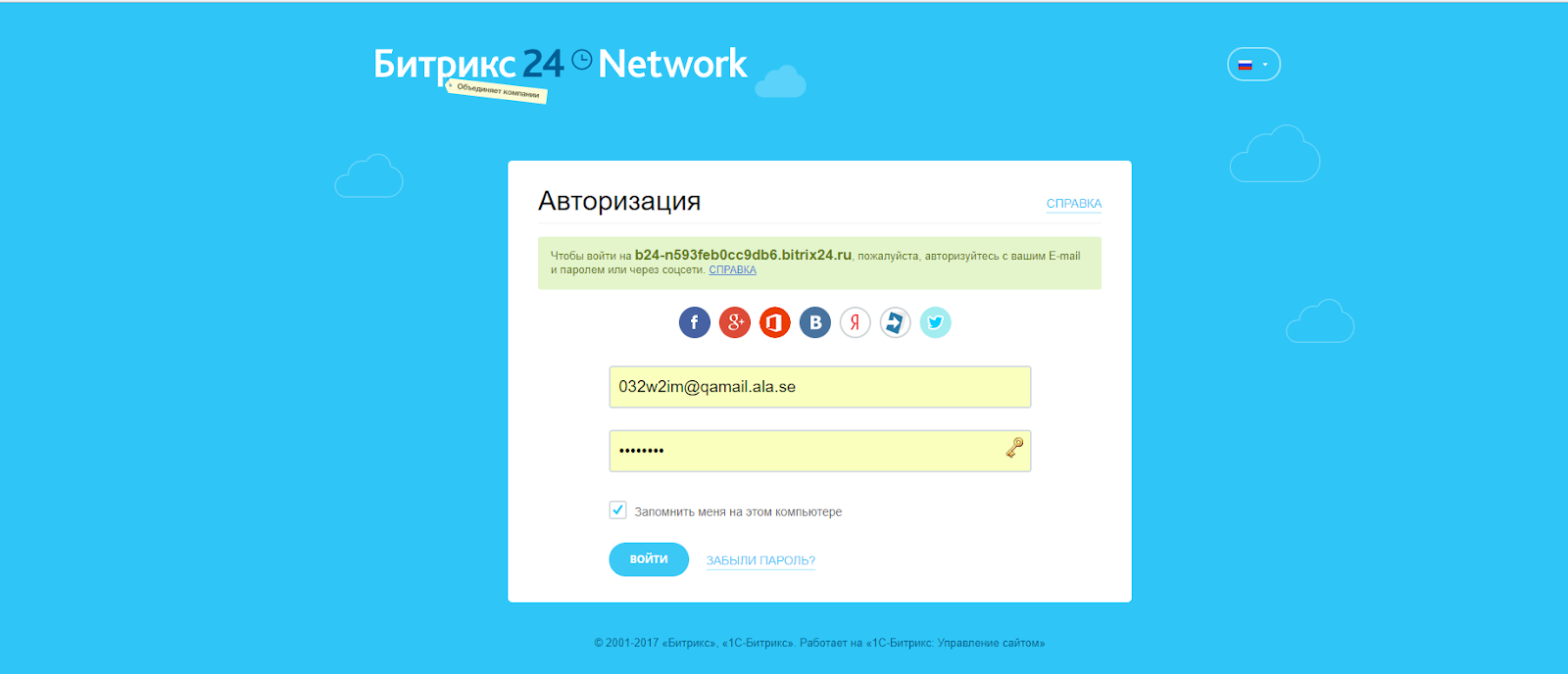
Если пользователь прошел аутентификацию в Битрикс24 под пользователем без прав администратора и хочет подключить интеграцию в личном кабинете CoMagic:
Вариант 1: Зайти в Битрикс24 под пользователем с правами администратора и затем активировать интеграцию в личном кабинете CoMagic.
Вариант 2: Зайти в Битрикс24 и нажать кнопку Выход, а затем в личном кабинете CoMagic подключить интеграцию от пользователя с правами администратора.
В разделе Доступ будет отображаться следующая информация:
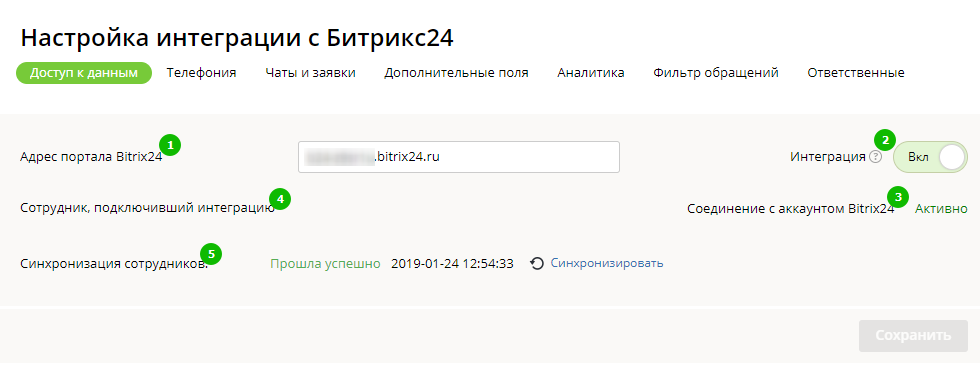
- адрес портала Bitrix24 (1);
- кнопка включения/отключения интеграции (2);
- текущий статус интеграции (3);
- сотрудник, подключивший интеграцию - Администратор (4);
- статус синхронизации сотрудников, дата/время, а также кнопка ручной синхронизации (5). Автоматический импорт сотрудников на текущий момент происходит каждые 30 минут, вы можете синхронизировать сотрудников вручную, нажав соответствующую кнопку. Обратите внимание: для автоматической синхронизации у сотрудников в Bitrix24 обязательно должны быть заполнены поля: фамилия, email, а для коробочной версии - подразделение.
Для настройки интеграции переходим на вкладку Телефония.
Настройка обработки звонков в интеграции с Битрикс24
Для интеграции с телефонией CoMagic откройте вкладку Телефония, нажмите Вкл и выберите из списка CoMagic:
Чекбокс "Исходящий звонок по клику" (3) активирует функциональность интеграции, которая позволяет сотрудникам совершать исходящие звонки при клике на номер в личном кабинете Битрикс24. Здесь же можно выбрать номер, который будет определяться при исходящих звонках от сотрудников, у которых нет зарегистрированной сип-линии (4). Параметр "Переопределять АОН" (5) позволит для исходящих звонков по клику на номер отображать абоненту только выбранный в поле "Номер для звонка по клику" номер.
В Битрикс24 появились свои виджеты, и один из них форма обратного звонка, которая работает с любой телефонией подключенной к CRM. Для работы с этим виджетом мы добавили к себе его обработку, теперь вы можете пользоваться встроенным функционалом "Форма обратного звонка" в Битрикс24 и получать звонки на свой виртуальный номер CoMagic (6).
При настройке обработки звонков доступны следующие опции:
- Создавать лид и дело для всех входящих звонков (7)/исходящих звонков (10) - в случае первичного обращения (если номер не найден в CRM) будет автоматически создаваться новый лид. Дело для пропущенных звонков всегда будет создаваться со статусом "Не выполненное", а для успешных звонков со статусом "Выполнено".
- Параметр "для успешных назначать на ..." (8) позволяет определить ответственного сотрудника для лида и дела созданного автоматически в результате успешного входящего звонка (первого или последнего разговаривавшего).
- Если вашему сотруднику нужно какое-то время для заполнения карточки Лида после окончания разговора, вы можете его определить параметром "обновлять ответственного через" (9). Таким образом, ответственный сотрудник, в соответствии с настройками интеграции, будет устанавливаться спустя указанное в этом параметре время. Такая задержка необходима поскольку в противном случае, сохраняя карточку Лида, сотрудник перезаписывает автоматически устанавливаемого ответственного менеджера.
- При активации параметра "Добавлять сообщение о пропущенном звонке в чат Открытой линии" (11) сотрудник получит push-уведомление, которое также будет сохранено в чате Открытой линии.
- Параметр "Передавать записи разговора" (12) включает передачу записей в Битрикс24. В зависимости от размера файла запись может загрузиться с задержкой после завершения звонка.
- Теперь передача виртуальных номеров в Коллтрекинг Битрикс24 автоматизирована: номера для сбора статистики можно будет привязывать к разным рекламным источникам непосредственно в интерфейсе CRM. Для автоматической синхронизации с номерами нашей телефонии необходимо включить функцию передачу источников "Передавать виртуальные номера как источник обращения" (13). Функция работает только при включенной настройке "Обратный звонок из Битрикс24" (особенность реализации Коллтрекинга в Битрикс24). После активации настройки происходит передача всех номеров в список "Телефонные номера" в Коллтрекинге Битрикса. Распределение по источникам вы настраиваете в Битриксе самостоятельно.
Новый режим работы в Битриксе 24 "Простой режим"
В Битрикс 24 ввели новый режим работы с системой "Простой режим". Текущая логика работы интеграций, описанная выше идет под Классический режим, но мы доработали и для Простого.
Особенности работы режима:
- В Простом режиме создается автоматически при первичном звонке связка "Сделка" + "Клиент". Клиент это контакт. Лид создается тоже, но его нельзя увидеть в данном режиме.
- Ответственный будет также обновляться в этих сущностях согласно настройкам Интеграции в ЛК.
- Дополнительные поля также будут переданы во все эти сущности.
- При вторичных обращениях. как и для Классического режима, дополнительные поля обновляются только в Контакте.
- При переходе из Классического режима в Простой Лиды автоматически на стороне Битрикса трансформируются в Сделки и контакты. Все поля в них тоже переносятся.
Виджет для звонков в Битрикс24
Функциональность виджета Битрикс24
- возможность принимать, совершать и управлять звонком прямо в Битрикс24 - сотрудникам понадобится только Битрикс и гарнитура;
- дополнительная информацию о звонке: Виртуальный номер и Сценарий ВАТС, время дозвона при исходящем звонке;
- перевод звонков на коллег (трансфер);
- управление своим статусом;
- ручной выбор АОН для исходящего звонка;
- работает в нескольких вкладках;
- звуковое оповещение при входящем звонке, в том числе находясь на соседней вкладке браузера.
Чтобы виджет появился у Сотрудника
В Личном кабинете UIS/CoMagic должна быть подключена интеграция с Битрикс24, а у Сотрудника обязательно должны быть созданы SIP-линии.
В настройках интеграции перейдите на вкладку Телефония и включите чек-бокс «Обработка звонков в Битрикс24»:
.png)
Если чек-бокс уже был включен, его нужно переподключить: снять галку, сохранить, затем проставить и снова сохранить.
Чтобы убедиться, что виджет подключен успешно, авторизуйтесь в Битрикс24, кликните на Имя Сотрудника, выберите Расширения - Настройки виджета UIS/CoMagic:
.png)
В списке «Управлять звонками через» переключиться в режим «Виджет» и сохранить. Обратите внимание, что по умолчанию выбрано «Софтфон или IP-телефон»:
Поддерживаемые устройства
На текущий момент виджет работает только в браузерах: Яндекс, Chrome, Opera, Safari. В отличие от других браузеров, в Safari виджет работает только в одной вкладке - подробнее об этом в разделе Мультивкладочность.
Подробнее о том, как пользоваться виджетом
Чтобы работа с виджетом была для сотрудников привычной и ожидаемой, мы максимально нативно встроили его в родной виджет Битрикс24, добавив пару полезных улучшений.
Входящий звонок
При входящем звонке сотрудник увидит карточку с информацией:
- имя контакта с возможностью перехода в карточку
- открытые дела с возможностью перехода в карточку
- сделки с возможностью перехода в карточку
- информация о звонке, которая позволит понять, куда звонил клиент: виртуальный номер и сценарий ВАТС
- кнопки «Ответить» и «Пропустить»
Управление звонком
Во время разговора - при входящем или исходящем звонке - Сотрудник может управлять звонком прямо в Карточке звонка в Битрикс24:
.png)
Скрыть Карточку разговора
Если Карточка звонка загораживает нужные поля в Битрикс24 во время разговора с клиентом, Сотрудник может свернуть карточку: звонок при этом не сбросится, а карточку можно снова открыть в любой момент
.png)
Трансфер
Перевести звонок на другого сотрудника во время разговора можно двумя способами: через кнопку трансфера в карточке управления звонком или через кнопку # на диалпаде.
Через кнопку трансфера в карточке управления звонком можно выбрать Сотрудника в списке или найти по имени в поле поиска. Абонент в это время будет слышать мелодию ожидания, а звонок будет переадресован на рабочий номер, который указан в карточке выбранного сотрудника.
.png)
Возможности осуществить трансфер на внутренний номер группы/отдела или на внешний номер через эту кнопку нет, но можно это сделать через кнопку # на диалпаде: нажать # и набрать внешний номер или внутренний номер группы/отдела. Абонент услышит мелодию ожидания, а звонок будет переадресован на набранный номер или группу сотрудников.
.png)
Не беспокоить
Если Сотрудник не готов принимать звонки - занят другой работой или ушел на перерыв, он может:
- закрыть компьютер с Битрикс24, при этом если у Сотрудника есть другое устройство приема звонков - например, мобильный телефон, то звонок будет переадресован на него
- выставить Статус на виджете - в таком случае звонок не пойдет на сотрудника, а клиент не будет ждать на линии
Есть два варианта выбора статуса сотрудника:
- выбор нативного статуса Битрикс24 (импорт статусов)
- выбор статуса через настройки виджета
Не рекомендуется использование двух вариантов одновременно - это может привести к не очевидным сменам статуса.
Выбор нативного статуса Битрикс24
Статусы или Учет рабочего времени доступны только на максимальном тарифе Битрикс24.
Чтобы поменять нативный статус Битрикс24, нажмите на кнопку со статусом и выберите из возможных вариантов:
.png)
На скриншоте сотрудник в статусе «Работаю» - идет счётчик времени рабочего дня. Он может выбрать другой статус:
- «Перерыв» - статус в Личном кабинете и в настройках виджета изменится и начнется отсчет времени перерыва;
- «Завершить рабочий день» - статус изменится на «Нет на работе»;
- «Продолжить рабочий день» - статус изменится на «Доступен», возобновится счетчик времени рабочего дня.
Статусы синхронизируются раз в 60 секунд - это значит, что если Сотрудник выставил статус «Не беспопокить» и прошло меньше 60 с — звонок все еще может поступить.
При использовании смены статуса в софтфоне рекомендуется отключить «Автосмену статусов»
Выбор статуса через настройки виджета
Чтобы поменять статус вручную, кликните на Имя сотрудника — Расширения - Настройки виджета UIS/CoMagic и в поле Статус выберите нужный вариант.
Внутренние звонки
Если сотрудники используют виджет UIS/CoMagic, то они могут звонить друг другу прямо из Открытых линий Битрикс24. При поступлении внутреннего звонка сотрудник так же увидит карточку звонка и сможет ответить:
.png)
Внутренние звонки не фиксируются в Аналитике звонков в Битрикс24, но их можно увидеть в разделе Список обращений - Звонки в Личном кабинете UIS/CoMagic.
Исходящий звонок
Совершить исходящий вызов можно тремя способами:
- через карточку Контакта/Сделки/ЛИДа
- через Открытие Линии
- через диалпад
При исходящем звонке сотруднику будет показана продолжительность времени дозвона, чтобы он мог понимать, стоит ли продолжать ждать ответа клиента.
выбор номера для исходящего звонка
Чтобы наделить сотрудника правом выбирать номер для исходящего звонка (АОН), в Личном кабинете UIS/CoMagic войдите в раздел Управление пользователями и включите сотруднику «Разрешить действия с АОН».
Мультивкладочность
Часто у сотрудников в браузере открыто сразу несколько вкладок с Битрикс24. Виджет позволяет принимать, совершать и управлять звонком в любой из них.
Исключение составляет работа в браузере Safari - в нем мультивкладочность не поддерживается.
Звуковое оповещение о входящем звонке
- Если Битрикс24 в браузере открыт, но Сотрудник находится в другой вкладке, то он услышит Звуковое уведомление. И вкладка с Битриксом24 отобразит иконку громкости.
- Если Битрикс24 в браузере открыт, но сам браузер свернут, то он услышит Звуковое уведомление. И вкладка с Битриксом24 отобразит иконку громкости.
- Если Битрикс24 в браузере закрыт, то ничего не произойдет.
Чтобы звуковые уведомления работали, необходимо открыть Битрикс24 и нажать на любой элемент внутри вкладки. Прежде чем дублировать вкладки, необходимо на ведущей вкладке сделать клик на любой элемент, если этого не сделать, то звуковые уведомления не будут работать.
Нативные звуковые уведомления Битрикс24 работают точно так же.
Переключение на другое устройство
Если сотруднику неудобно пользоваться виджетом, он может переключиться на другое устройство: Профиль - Расширения - Настройки виджета UIS/CoMagic и в поле «Управлять звонками через» выбрать «Софтфон или IP-телефон»:
.png)
Персональный менеджер из Битрикс24
После подключения интеграции в настройках сценария ВАТС можно настроить операцию «Переадресация на персонального менеджера из CRM».
Операция перенаправляет вызов на персонального менеджера Контакта, Компании, Лида, указанного в настройках Битрикс24. Приоритет обработки персонального менеджера: Контакт, Компания, Лид.
Важно понимать, что переадресация происходит только на персонального менеджера либо Контакта, либо Компании, либо Лида в соответствии с приоритетом обработки.
-
При настройке переадресации задайте значение для параметра «Время ожидания». Он определяет время, на протяжении которого будет ожидаться ответ от Битрикс24 на запрос к API информации о персональном менеджере. Отсутствие ответа, пустой ответ или технические сбои, помешавшие получить информацию, направят звонок по Связанной операции. При этом информация об ответе будет доступна в детализации звонка.
-
При отключении интеграции операция не будет удалена из сценария, а обработка звонка перейдет к Связанной операции.
Всплывающая карточка контакта в Битрикс24
-
Всплывающие карточки контакта показываются только сотрудникам, информация о которых была импортирована в CoMagic.
-
При параллельном обзвоне всплывающая карточка контакта будет показана всем сотрудникам, которые участвуют в обзвоне, а при поднятии трубки одним из сотрудников, всплывающая карточка будет автоматически скрыта у всех остальных.
-
В случае если сотруднику поступило одновременно два вызова от разных контактов, вторая всплывающая карточка контакта не будет показана, что является особенностью Битрикс24.
Пример всплывающей карточки:
Исходящий звонок из Битрикс24 по клику на номер
В рамках интеграции с Битрикс24 возможно осуществлять исходящие звонки по клику на номер контакта, лида или компании.
-
Если сотрудник не импортирован в CoMagic, то он не сможет совершать звонки по клику.
-
При клике на номер будет произведен последовательный обзвон номеров сотрудника аналогично звонку на внутренний номер. Приоритет в обзвоне будет соответствовать приоритету номеров в настройках телефонии CoMagic. Как только сотрудник снимет трубку, начнется дозвон до контакта.
Настройка исходящих звонков по клику на номер
«Исходящий звонок по клику» необходимо активировать в настройках интеграции и установить виртуальный номер по умолчанию в параметре «Номер для звонка по клику», который будет показываться как АОН для контактов, если у сотрудника нет SIP-линии в статусе «Зарегистрирован».
-
При активной опции «Переопределять АОН для исходящих звонков» виртуальные номера, выбранные для исходящих звонков в настройках SIP-линии, будут игнорироваться, а контакту в качестве АОН всегда будет отображаться номер, указанный в параметре «Номер для звонка по клику».
-
Права доступа в настройках телефонии в личном кабинете Битрикс24 не распространяются на исходящий звонок по клику.
Когда совершить звонок по клику невозможно
Звонок невозможен при наступлении, например, таких событий, как:
-
не настроен параметр «Номер для звонка по клику» или «Нет зарегистрированной SIP-линии»;
-
у сотрудника отсутствуют номера в CoMagic;
-
номера сотрудника в CoMagic неактивны;
-
обработка звонков на уровне сотрудника в CoMagic отключена.
При неудачной попытке звонка по клику на номер, сотрудник увидит уведомление. Все уведомления можно посмотреть на панели Уведомления.
Автоматическое создание Лида и Дела в Битрикс24
Интеграция позволяет автоматически создавать Лид или Дело на:
-
входящий успешный или потерянный звонок;
-
исходящий успешный или потерянный звонок.
При этом можно отдельно включать автоматическое создание Лида и Дела как для входящих, так и для исходящих звонков. Пример Лида и Дела, которые созданы автоматически:
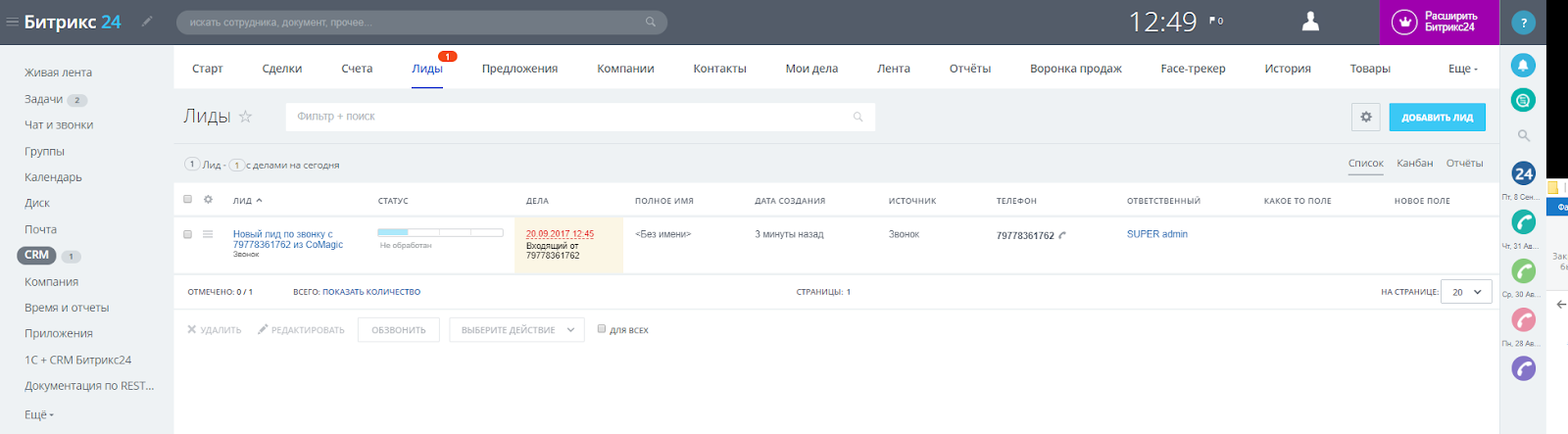
Особенности создания Лида и Дела
-
В случае успешного звонка Дело автоматически завершается.
-
В случае потерянного звонка Дело не завершается.
-
Лид и Дело создаются в момент поступления звонка.
-
Если обращение вторичное, то вместо Лида будет автоматически создаваться только Дело.
Пример Дела для успешного и потерянного звонка:
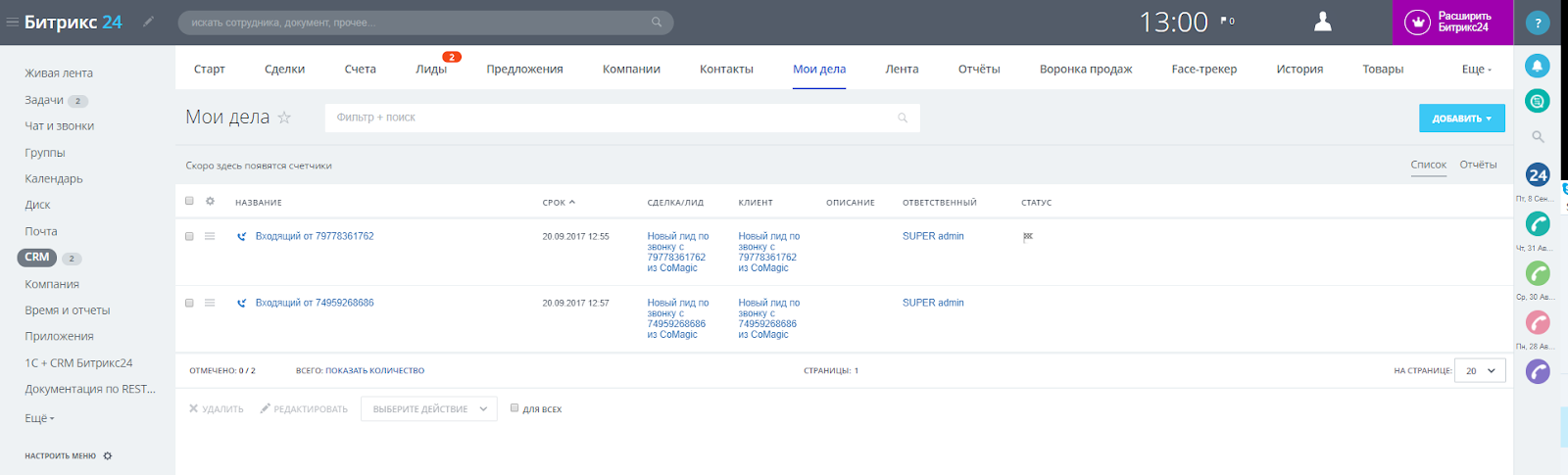
В Лид, созданный Контакт или Компанию можно включить дополнительные поля. Они существенно повышают информативность и расширяют возможности для последующего анализа.
При создании Сделки, Контакта или Компании из Лида данные о посетителе также автоматически передаются в создаваемую сущность, что существенно упрощает дальнейшую работу со статистикой в Битрикс24.
Управление дополнительными полями в интеграции с Битрикс24
Интеграция позволят расширить возможности последующего анализа, а также повысить информативность Лида, Контакта, Сделки или Компании с помощью добавления в карточки дополнительных полей.
-
Система позволяет указать, какие поля обновлять всегда в карточке Лида, Контакта или Компании, а какие создавать только один раз.
-
Вы можете связать уже существующие дополнительные поля в Лиде с дополнительными полями из CoMagic.
Список дополнительных полей
-
Название РК
-
Название сценария
-
Виртуальный номер
-
utm-метки
-
Идентификатор обращения
-
Тип обращения
-
Источник обращения
-
Канал трафика
-
Поисковый запрос
-
Поисковая машина
-
Google Click Identifier
-
Идентификатор персоны
-
Источник перехода
-
Доменное имя сайта
-
Идентификатор пользователя UA
-
Идентификатор пользователя в Yandex метрика
-
Название первой рекламной кампании
-
Yandex Click Identifier
-
Название сценария Лидогенератора
-
Метка рекламной платформой Adobe AdLens
-
Страница входа
-
openstat-метки
-
Идентификатор веб-сессии посетителя
-
Город посетителя
-
Регион посетителя
-
Свойства посетителя
Список доступных дополнительных полей зависит от подключенных компонентов.
Особенности работы дополнительных полей
-
Список дополнительных полей из Битрикс24 в настройках интеграции формируется из дополнительных полей с типом «строка» и группируется по названию поля.
-
Если в настройках интеграции производится связка существующего дополнительного поля с полем в CoMagic, то после кнопки «Сохранить» производится поиск этого же поля по его названию в Контактах, Компаниях или Лидах, и если такого поля нет в одной из сущности, поле будет создано.
-
Если в Компаниях, Контактах или Лидах нашлось два одинаковых поля с названием, то используется первое в списке.
-
Дополнительные поля в завершенных лидах не обновляются.
-
Если поле в Битрикс24, которое связано с полем в CoMagic, было удалено из Компании, Лида или Контакта, то при следующем заходе в интерфейс «Дополнительные поля» в настройках интеграции в личном кабинете CoMagic поле будет создано повторно в тех сущностях, где оно отсутствует.
Обработка потерянных звонков в интеграции с Битрикс24
Интеграция обеспечивает два способа работы с потерянными звонками: с помощью Дела, при этом отдельно создание Дела отключить или включить нельзя, и с помощью Открытой линии, которая может настраиваться.
Работа с потерянными звонками с помощью Дела
В случае потерянного звонка Дело не завершается, при этом прикрепляется к Лиду, Контакту или Компании, и его можно сразу увидеть, как на представленных ниже примерах:
Список дел в карточке контакта с типом «Звонок» и статусом «Не завершено»:
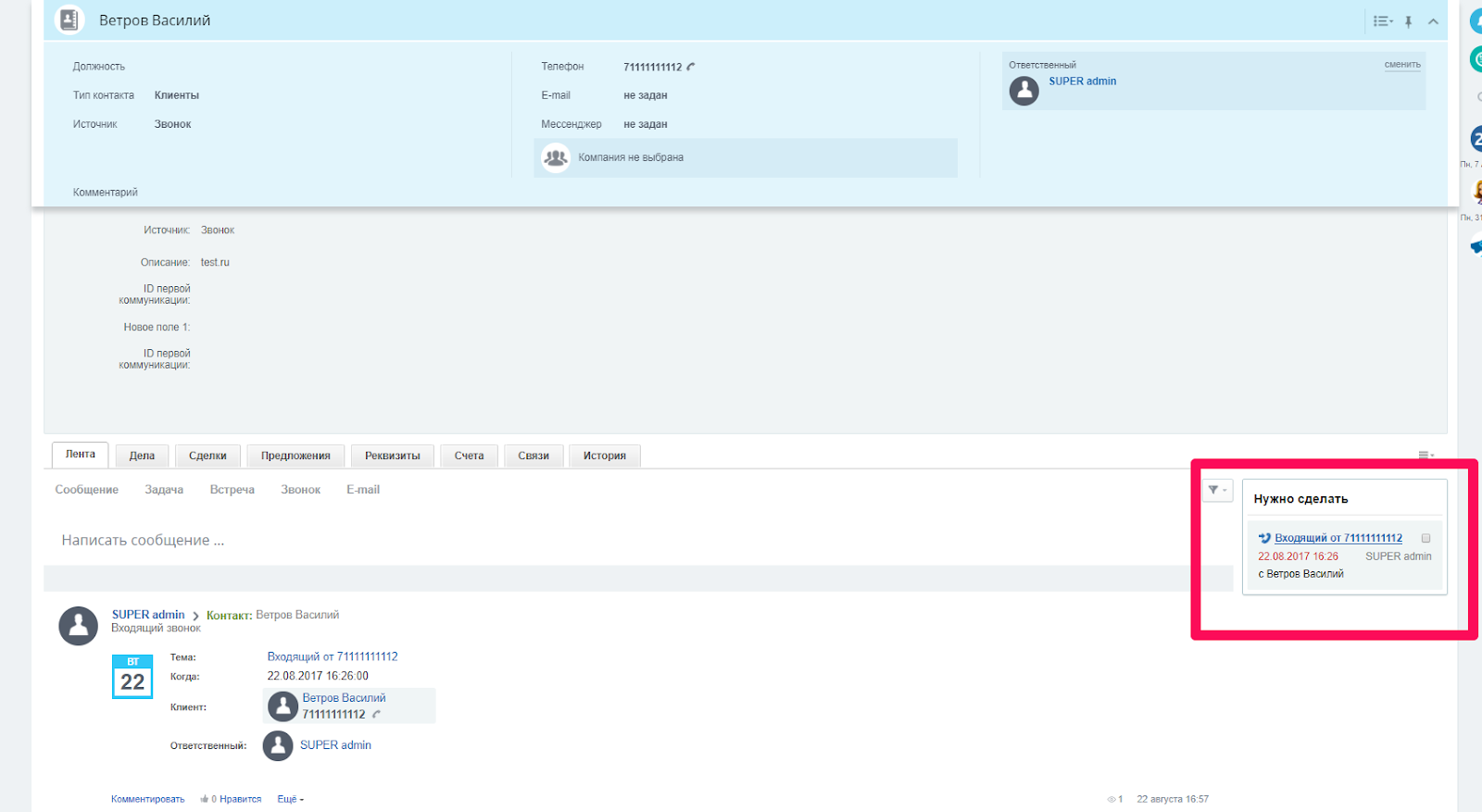
Незавершенное Дело в карточке контакта в разделе Лента:
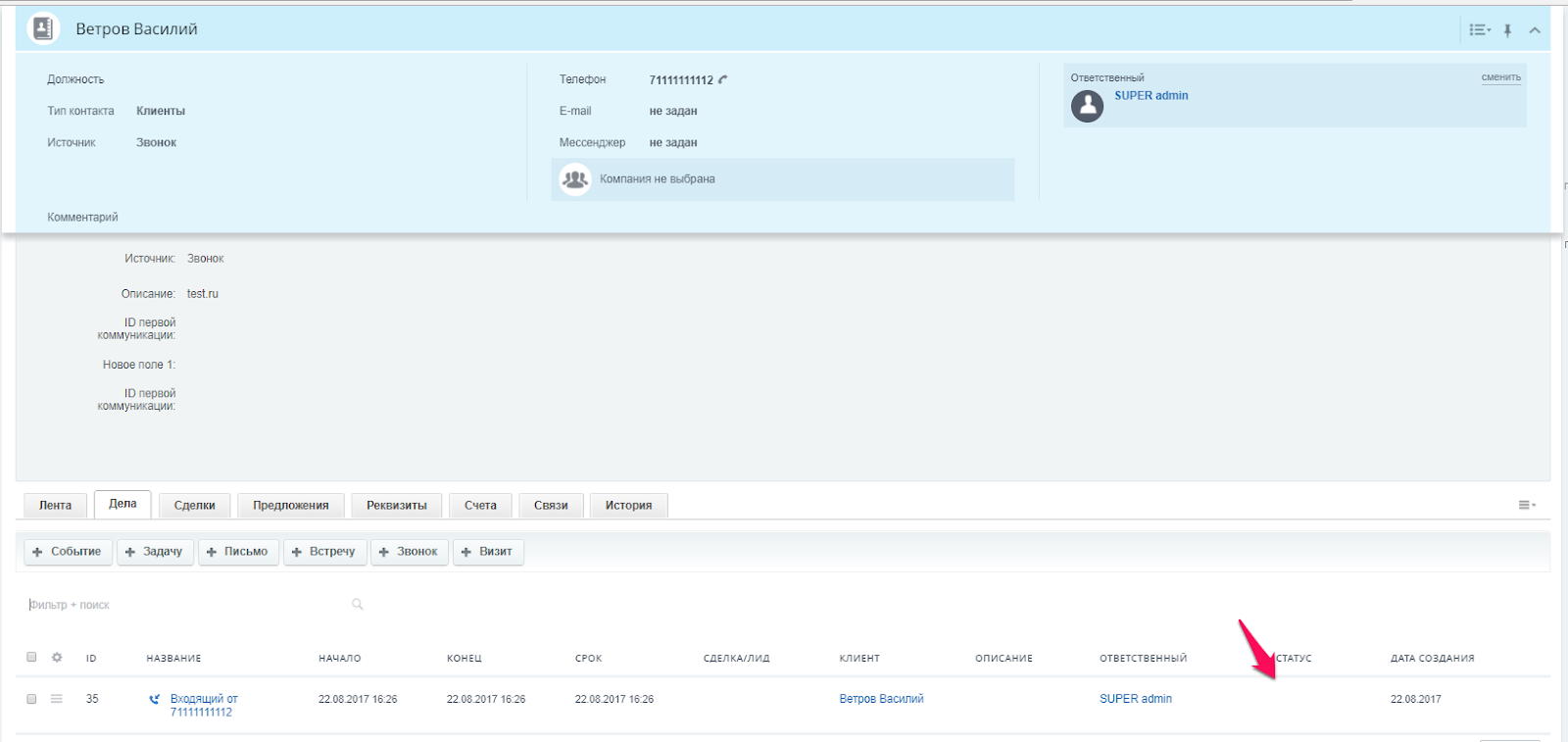
Дело в списке контактов:
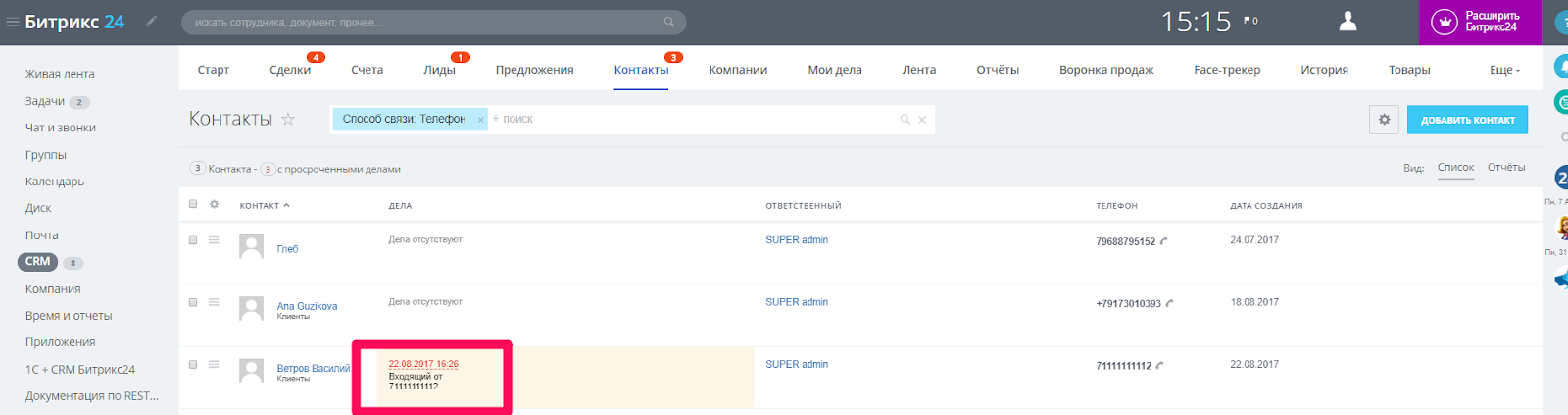
Работа с потерянными звонками с помощью Чата открытой линии
В случае потерянного звонка ответственный сотрудник получит уведомление в Битрикс24 о потерянном звонке.
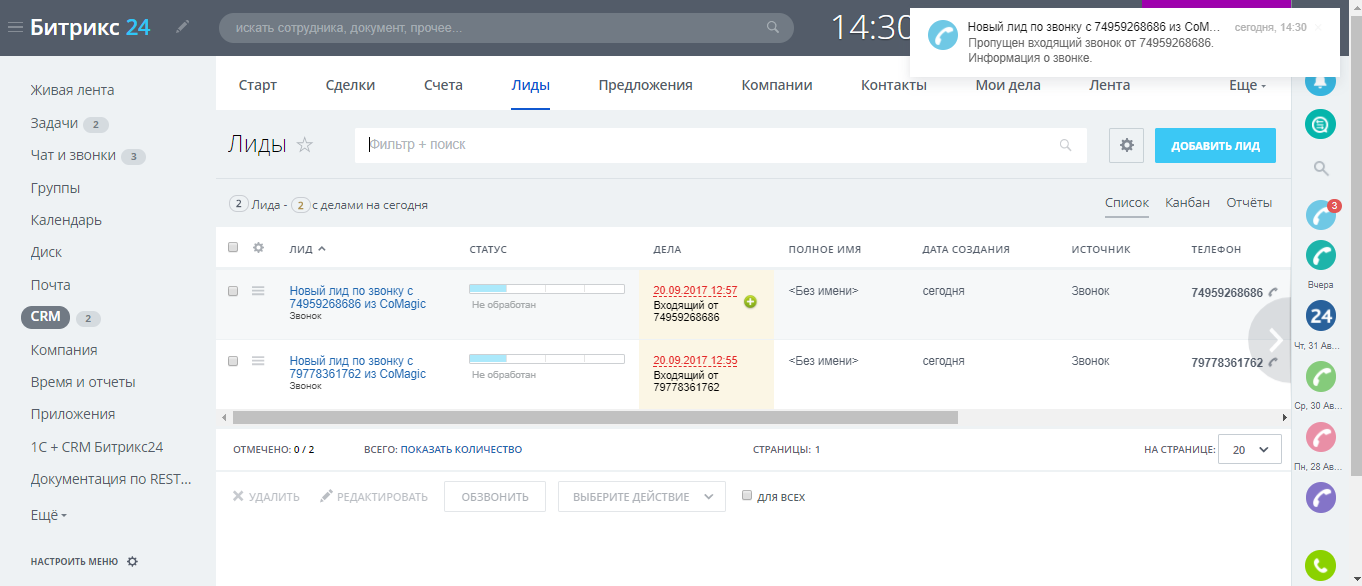
О Чате открытой линии см. в разделе поддержки Битрикс24.
Загрузка записей разговоров в Битрикс24
История коммуникаций с контактом в карточке
-
Интеграция позволяет вести полную историю коммуникаций с контактом.
-
История сохранятся в карточке контакта по приоритету: Контакт, Компания, Лид. Если на момент коммуникации существовал только Лид, то история коммуникации сохранится в карточке Лида. Если на момент коммуникации существовали Лид и Компания, то история коммуникаций сохранится в карточке Компании. Если на момент коммуникации существовали Лид, Компания и Контакт, то история коммуникаций сохранится только в карточке Контакта.
Примеры истории коммуникации в карточке лида или контакта по звонку.
-
Без записи разговора:
-
С записью разговора:
Прослушивание записанных разговоров в Битрикс24
Интеграция позволяет передавать записанные разговоры в карточку Лида, Контакта или Компании в соответствии с приоритетом: Контакт, Компания, Лид.
Если на момент коммуникации существовал только Лид, то запись сохранится в карточке Лида. Если на момент коммуникации существовали Лид и Компания, то запись сохранится в карточке Компании.
Если на момент коммуникации существовали Лид, Компания и Контакт, то запись сохранится только в карточке Контакта.
Особенности хранения и передачи записей разговоров
-
В Битрикс24 размер хранилища, куда будут загружаться записанные разговоры, является платным и регулируется тарифным планом Битрикс24.
-
Время хранения записей разговора в CoMagic никак не влияет на время хранения записанных разговоров в Битрикс24. Это значит, что если записанный разговор один раз был передан в Битрикс24, то он далее будет храниться в Битрикс24 и при прослушивании разговора в Битрикс24 никакого взаимодействия с CoMagic происходить не будет.
-
В случае возникновения ошибки передачи записанных разговоров в Битрикс24 интеграция поддерживает повторную передачу через 30 минут всего 8 попыток
-
Передача записанных разговоров происходит только по завершении звонка. Важно понимать, что передача записанных разговоров в Битрикс24 может занять время. Время передачи зависит от размера файла записанных разговоров.
Примеры прослушивания записанных разговоров в Битрикс24:
Отчет по всем звонкам в Битрикс24
Все звонки и их статусы можно посмотреть прямо в Битрикс24. Для этого необходимо зайти в раздел Телефония – Баланс и статистика – Детализация звонков.
Настройка передачи заявок с сайта в Битрикс24
Пример как выглядит переданная офлайн-заявка в Битриксе24
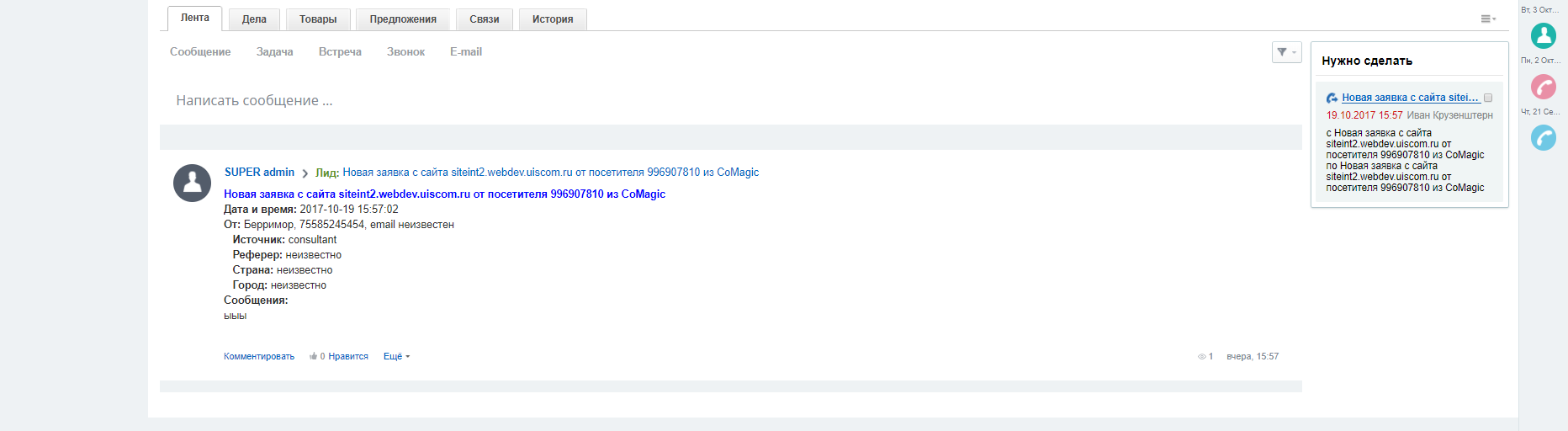
*для работы этого функционала, необходимо иметь подключенный компонент "Онлайн-консультант" или "Лидогенератор"
Логика обработки обращений
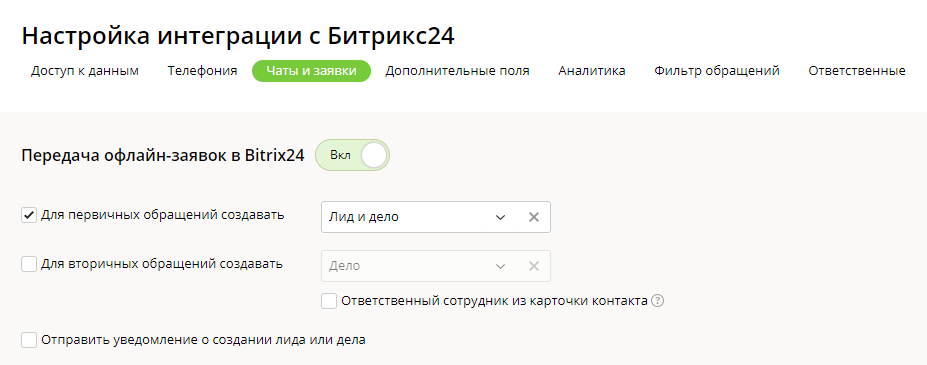
Обработка офлайн-заявок в случае первичного обращения
Для первичных обращений (обращений от лидов, чьи контактные данные не занесены в CRM) можно выбрать автоматическое создание карточки лида и дела или только карточки лида.
При создании карточки лида и дела будут создаваться на выбранного сотрудника в настройках интеграции в параметре "Ответственный сотрудник по умолчанию".
Обработка офлайн-заявок в случае вторичного обращения
Для вторичных обращений (обращений от лидов, чьи контактные данные существуют в CRM) можно выбрать одну из трех опций:
- Создавать лид
- Создавать дело
- Создавать лид и дело
Лид и Дело будут созданы автоматически и ответственным будет назначен сотрудник из карточки существующего контакта оставившего заявку с сайта.
Особенности создания дела
В случае, если среди данных контакта содержится номер телефона, то создается дело с типом "Исходящий звонок".
В случае, если в контактных данных отсутствует номер телефона и присутствует e-mail, то создается дело с типом "Входящее письмо"
Включение браузерных уведомлений
Чтобы активировать браузерные уведомления (см. пример ниже) необходимо включить параметр "Отправлять уведомление о создании лида и дела".
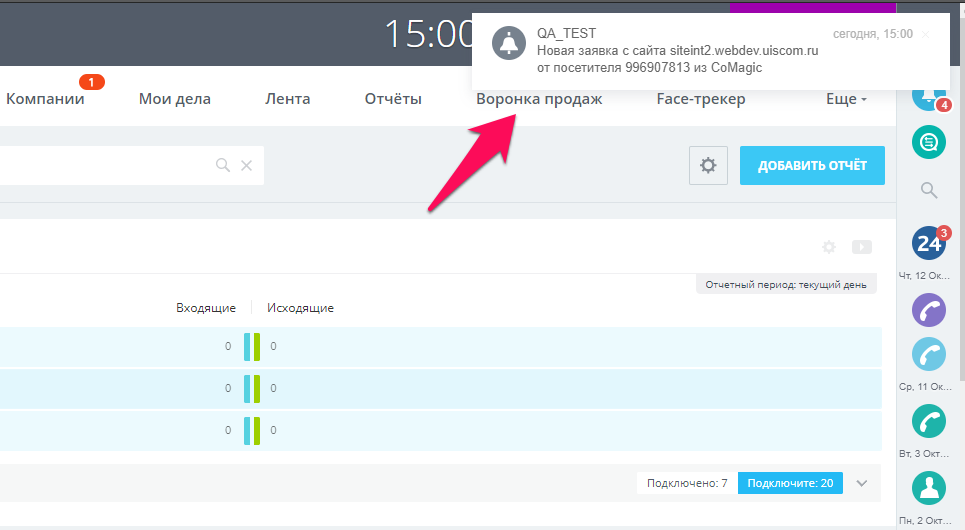
Настройка передачи чатов в Битрикс24
Пример как выглядит переданный чат в Битриксе24
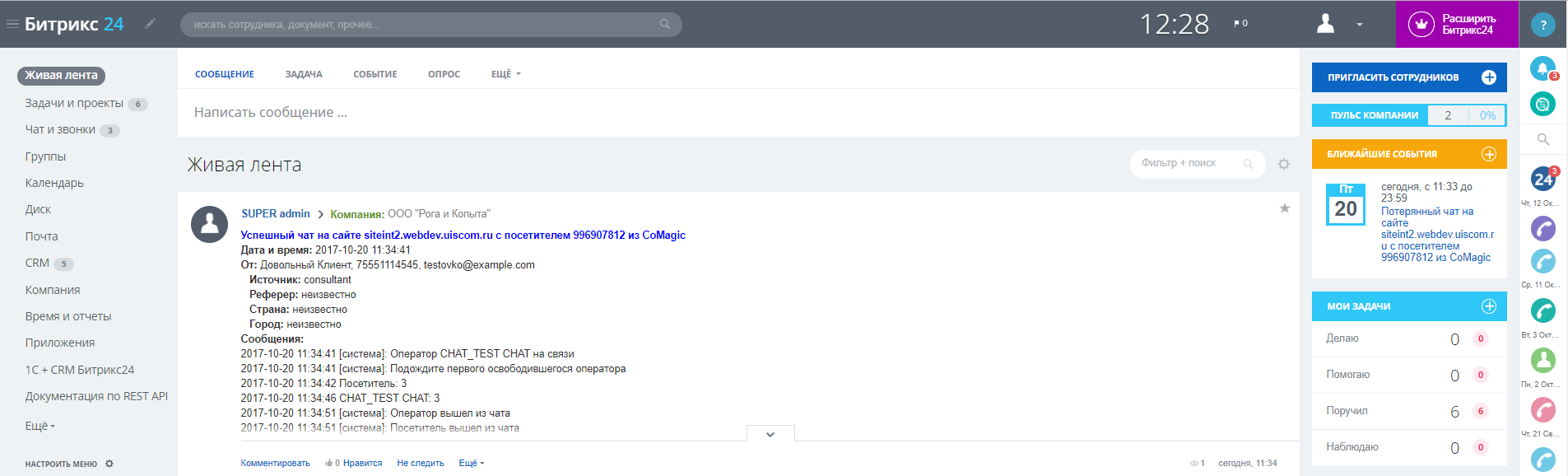
*для работы этого функционала, необходимо иметь подключенный компонент "Онлайн-консультант"
Настройка обработки чатов
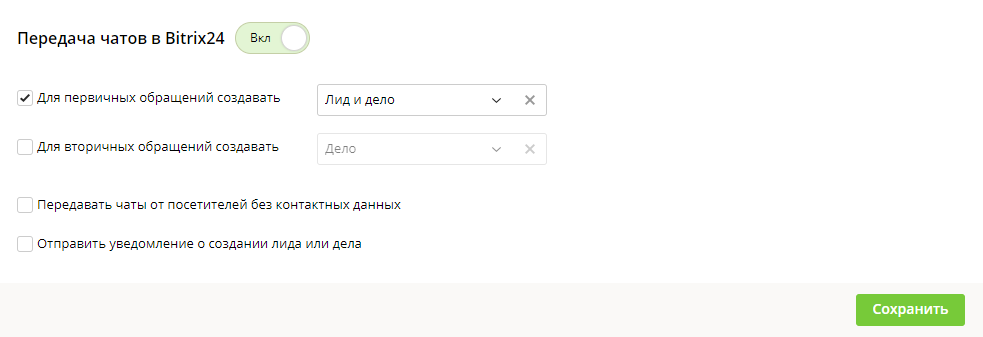
Вы можете настроить различную логику обработки чатов для первичных и вторичных обращений.
Для первичных обращений можно выбрать автоматическое создание
- Лида и дела
- Лида
Для вторичных обращений можно выбрать автоматическое создание
- Лида и дела
- Лида
- Дела
Особенности создания дела
В случае, если в контактных данных контакта существует телефон, то создается дело с типом "Исходящий звонок"
В случае, если в контактных данных контакта отсутствует телефон и присутствует e-mail, то создается дело с типом "Входящее письмо".
Передача чатов без контактных данныхВозможны ситуации, когда чат состоялся с клиентом, который не передал своих контактных данных: телефон или e-mail. Что бы такие чаты также передавались в Битрикс24, необходимо в настройках интеграции активировать параметр "Передавать чаты от посетителей без контактных данных".
Включение браузерных уведомлений
Так же можно активировать браузерные уведомления, которые будут отправляться через Центр уведомлений Битрикс24 в случае состоявшегося чата. Для этого необходимо активировать параметр "Отправить уведомление о создании Лида и Дела". См. пример ниже:
Передача сделок из Битрикс24 через интерфейс Аналитика
Если вы хотите в отчетах “Список сделок” и "Сквозная аналитика" видеть данные о продажах из Битрикс24, вы можете передать их в CoMagic несколькими кликами в настройках интеграции в разделе Аналитика
Настроенная передача сделок даст вам возможность оценивать эффективность рекламных каналов по широкому спектру параметров, в число которых входят:
- Количество открытых сделок;
- Выручка;
- ROI;
- Стоимость продажи.
Включите параметр “Передавать сделки из Битрикс 24”. Затем выберите с каким обращением нужно связывать передаваемую в CoMagic сделку - с первым или последним.
Если значение параметра "Связывать сделки с" будет "последним обращением", то переданная сделка будет связана с последним, по отношению к дате закрытия сделки, обращением лида через дополнительные каналы обращений или номера коллтрекинга. Если значение параметра "Связывать сделки с" будет "первым обращением", то переданная сделка будет связана с первым обращением лида через дополнительные каналы обращений или номера коллтрекинга.
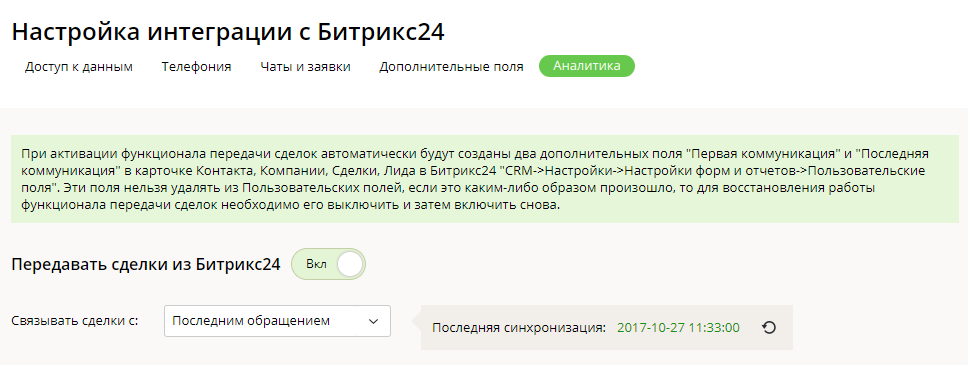
В отчете “Список сделок” сделка появится вот в таком виде:
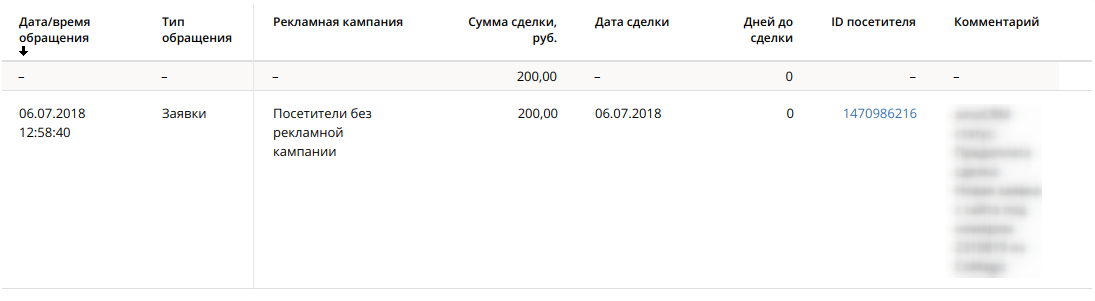
Внимание: раздел Аналитика доступен клиентам, подключившим интеграцию до декабря 2018 года. Клиентам, которые проводили интеграцию позднее, доступен раздел Воронки продаж.
Интеграция CoMagic с Битрикс24 в режиме "Другая телефония"
Если у вас уже есть интеграция вашей телефонии с Битрикс24, которая решает ваши задачи по автоматизации обработки звонков, вы можете выбрать в параметре "Используемая телефония", в настройках интеграции, значение "Другая". В этом случае вам будет доступен следующий функционал:
- Наполнение дополнительных полей в найденной карточке Контакта, Компании, Лида (выбор будет производиться в соответствии с указанной последостельностью);
- Передача продаж из CRM в CoMagic.
В этом режиме интеграции дополнительные поля заполняются после завершения звонка, а не при его поступлении.
Фильтрация обращений, передаваемых в Битрикс24
Интеграция позволяет определять обращения, которые необходимо передавать или не передавать в Битрикс24, исходя из параметров самих обращений: виртуальный номер, сайт, рекламная кампания и другие.
Так, если нужно учитывать в воронке звонки только в отдел продаж, можно не передавать в CRM вызовы в отделы логистики и послегарантийного обслуживания. Достаточно в настройках интеграции выставить нужное условие, и больше никакого создания сделок и контактов по звонкам, не связанным с отделом продаж, и их последующего удаления вручную.
Например, если информацию о звонках на один виртуальный номер нужно передавать в Битрикс24, а на другой виртуальный номер - нет, то это можно настроить прямо в личном кабинете CoMagic.
Войдите в раздел Аккаунт - Интеграции - Настройка интеграции, вкладка Фильтр обращений, и задайте условия для фильтрации:
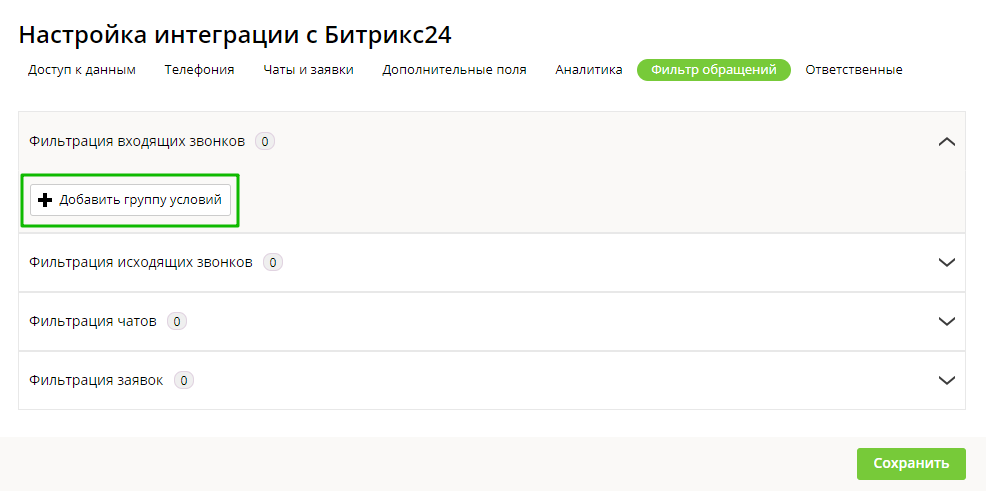
Набор параметров, по которым можно определять - передавать обращения или нет, можно задать индивидуально для каждого типа обращения: чат, оффлайн-заявка, входящий звонок, исходящий звонок. Ниже представлены параметры фильтрации для каждого вида обращений.
Входящий звонок:
- Сайт
- Регион номера абонента
- Рекламная кампания
- Вирутальный номер
- Сценарий
- Сценарий лидогенератора
- Выбранная посетителем группа
Чаты:
- Сайт
- Рекламная кампания
- Выбранная посетителем группа
Офлайн-заявка:
- Сайт
- Рекламная кампания
- Выбранная посетителем группа
Исходящий звонок:
- Регион номера абонента
- Сотрудник
- Виртуальный номер
Ответственные в Битрикс24
Вы можете назначить ответственным конкретного сотрудника при автоматическом создании дела, в случае потерянного звонка, чата или офлайн заявки.
Какие задачи можно решить эти функционалом:
- вы хотите, чтобы все пропущенные входящие звонки в нерабочее время назначались на определенного сотрудника (не ответственного по умолчанию);
- вы хотите, чтобы офлайн заявки/чаты с определенного сайта попадали на конкретного сотрудника отдела, который отвечает за эти обращения.
Для этого переходим в настройки интеграции - раздел Ответственные - выбираем вид коммуникации (входящий или исходящий звонок, чат, офлайн заявка). Далее выбираем сотрудника и задаем условия, при выполнении которых он будет назначен ответственным. Например, для назначения ответственного по пропущенным звонкам в нерабочее время:
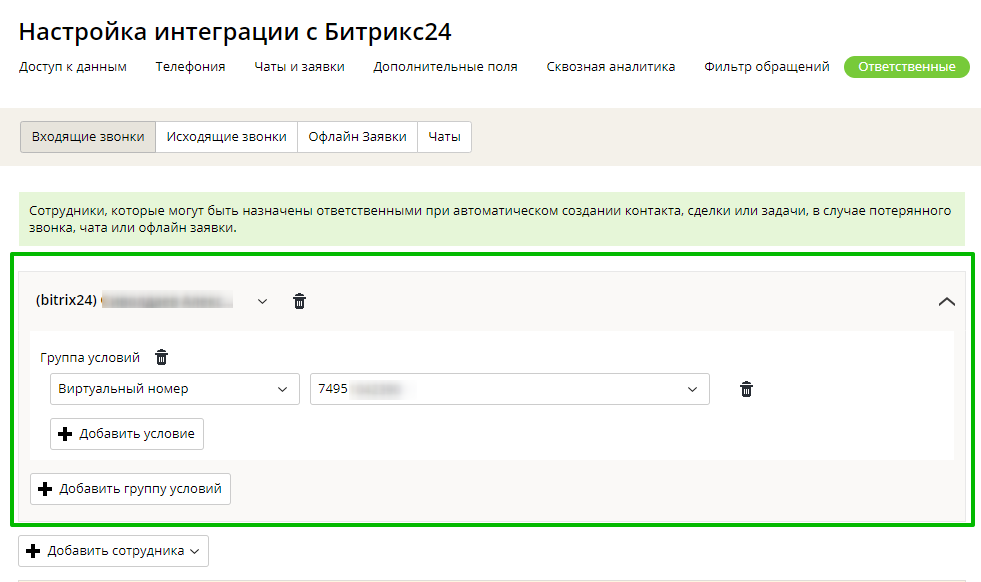
Для входящих звонков доступная фильтрация по следующим параметрам:
- Виртуальный номер;
- Время обращения;
- Выбранная посетителем группа;
- Последняя операция сценария;
- Регион номера абонента;
- Рекламная кампания;
- Сайт;
- Сценарий ВАТС;
- Сценарий Лидогенератора.
Для офлайн заявок:
- Время обращения;
- Выбранная посетителем группа;
- Рекламная кампания;
- Сайт.
Для чатов:
- Время обращения;
- Выбранная посетителем группа;
- Рекламная кампания;
- Сайт;
- Статус.
Здесь же вы можете назначить ответственного сотрудника по умолчанию, который будет назначаться ответственным за обращения где участвует сотрудник не из Битрикс24 или не сработало ни одно условие выбора ответственного. Если ответственный сотрудник будет удален в Битрикс24, то ответственным по умолчанию станет пользователь, от имени которого произведена интеграция.
Сквозная аналитика: Битрикс 24
После подключения "Сквозной аналитики" вам будет доступен отчет "Анализ сделок" и дополнительные поля в отчете "Сквозная аналитика".
Подключив и настроив Сквозную аналитику вы сможете:
- отследить количество сделок с источниками и без источников и их суммы;
- рассчитать средний цикл сделки;
- видеть стоимость лида и изменение этого показателя на конкретном этапе воронки;
- строить отчеты по основным финансовым показателям по данным из Битрикс24;
- импортировать в отчет Сквозная аналитика данные о сделках из CRM по конкретным воронкам (если у вас их несколько) и как следствие оценить эффективность рекламных кампаний в заработанных деньгах.
В настройках интеграции в разделе Сквозная аналитика включите опцию “Передавать воронки продаж”. Далее выберите модель конверсии: “последнее обращение перед созданием Сделки”, “последнее обращение перед созданием Контакта” или “последнее обращение перед созданием Лида”.
Выбор модели конверсии зависит от специфики ведения вашего бизнеса и внутренних процессов учета клиентов в компании. Если вам важно знать какой рекламный канал привел к первому обращению клиента в компанию - выберите модель “последнее обращение перед созданием Лида” или “последнее обращение перед созданием Контакта” (зависимости от варианта использования CRM), если же важно учесть какой из каналов привел ранее обратившегося в компанию клиента к покупке - выбирайте модель “последнее обращение перед созданием Сделки”.
При изменении модели конверсии в настройках, отчеты в CoMagic динамически перестоятся.
Затем, если у вас настроены Цели в CoMagic, вы можете выбрать ту или иную цель, которая будет связывать конкретную рекламную кампанию со сделкой из CRM. Как настроить цель описано здесь.
Следующим шагом выберите воронки, которые вы хотите видеть в отчете “Сквозная аналитика”.
В отчете "Сквозная аналитика" сделки в этапах отображаются кумулятивно. То есть вы видите какое количество сделок прошло через этап, а не сколько сделок сейчас находится на конкретном этапе. Теперь вы можете отслеживать стоимость привлечения сделки, дошедшей до определенного этапа, и конверсию из обращения в этап сделки.